Panasonic TXP50G20ES, TXP42G20E, TXP46G20ES, TXP50G20E, TXP46G20E User Manual [pt]
...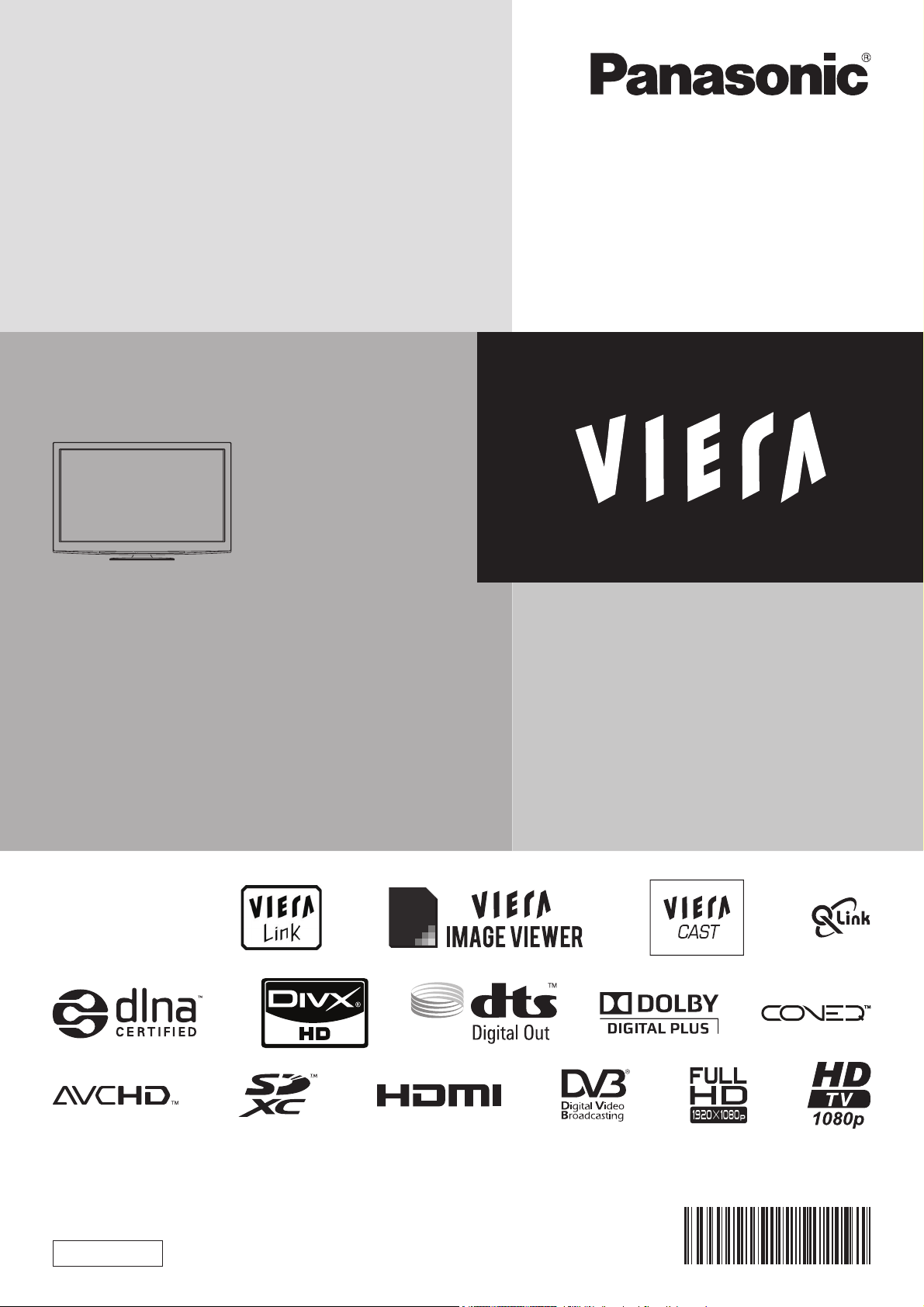
Manual de Instruções
Televisor de Plasma
Nº do modelo
TX-P42G20E
TX-P42G20ES
TX-P46G20E
TX-P46G20ES
TX-P50G20E
TX-P50G20ES
Obrigado por adquirir este produto da Panasonic.
Leia atentamente estas instruções antes de utilizar o produto e guarde-as para referência futura.
As imagens mostradas neste manual são apenas de carácter ilustrativo.
Favor consultar o cartão de garantia pan-europeu se desejar entrar em contacto com o seu distribuidor
Panasonic local para assistência.
Português
TQB0E0904J-1
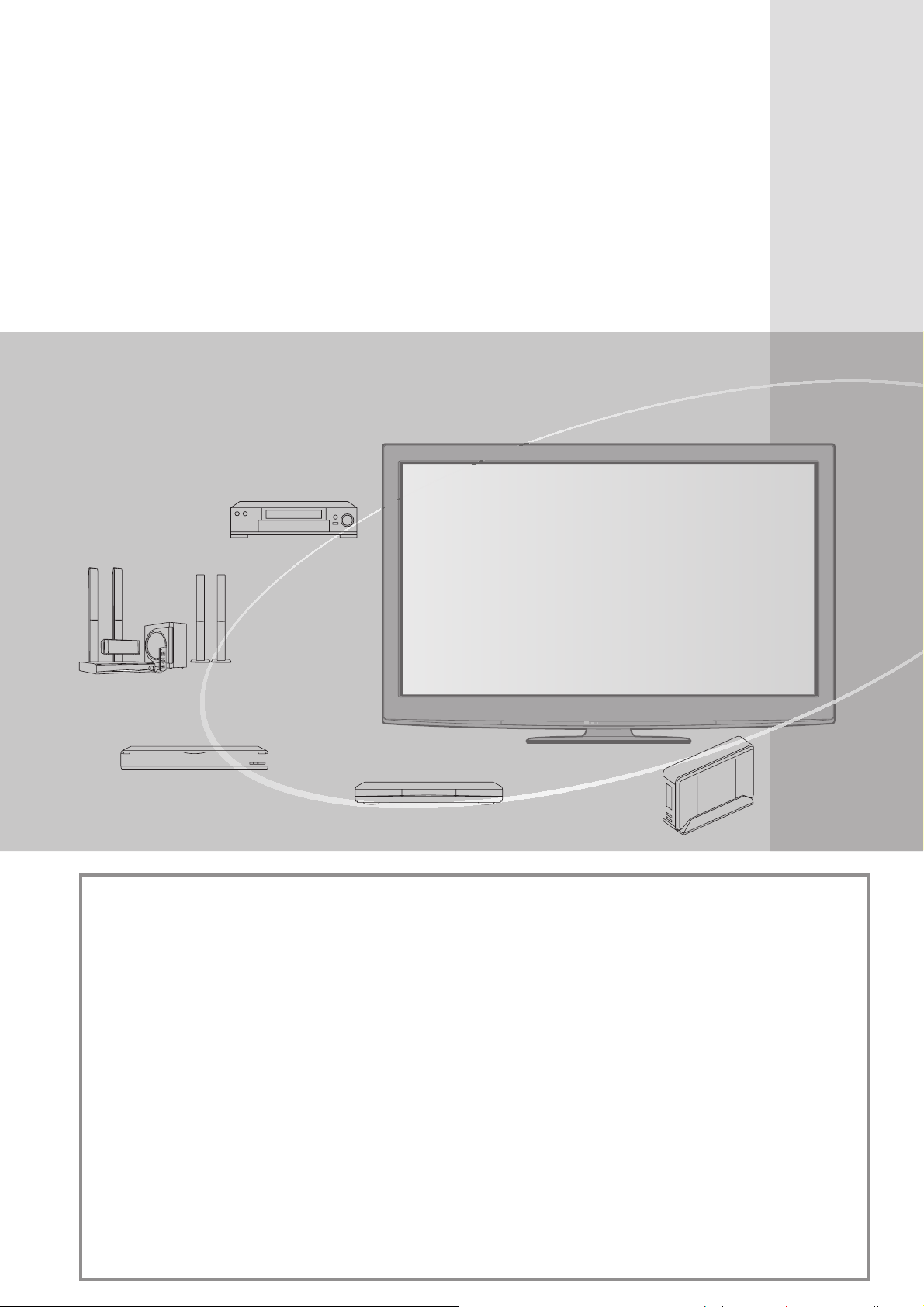
Desfrute de um sistema
multimédia com uma qualidade
extraordinária
Desfrute de multimédia de elevada qualidade
Videogravador
2
Amplificador com
sistema de altifalantes
Gravador de DVD
Leitor de DVD
USB HDD
Aviso sobre as funções DVB
Este televisor foi concebido para cumprir as normas (actuais desde Agosto de 2009) de
serviços digitais terrestres DVB-T (MPEG2 e MPEG4-AVC
cabo DVB-C (MPEG2 e MPEG4-AVC
Contacte o seu revendedor local para saber qual é a disponibilidade dos serviços DVB-T na sua área.
Contacte o seu fornecedor de serviços de cabo para saber qual é a disponibilidade dos
serviços DVB-C com este televisor.
Este televisor pode não funcionar correctamente com um sinal que não cumpra as normas
●
de DVB-T ou DVB-C.
Consoante o país, a área, o emissor e o fornecedor do serviço, podem não estar
●
disponíveis todas as funções.
Nem todos os módulos CI funcionam correctamente com este televisor. Contacte o
●
fornecedor do serviço para obter mais informações sobre o módulo CI disponível.
Este televisor pode não funcionar correctamente com um módulo CI que não seja
●
aprovado pelo fornecedor do serviço.
Consoante o fornecedor do serviço, poderão ser cobradas taxas adicionais.
●
Não é garantida a compatibilidade com futuros serviços DVB.●
Verifique as informações mais recentes relativas a serviços disponíveis no website que se segue. (Apenas em Inglês)
●
http://panasonic.jp/support/global/cs/tv/
(H.264)).
(H.264)) e de serviços digitais de
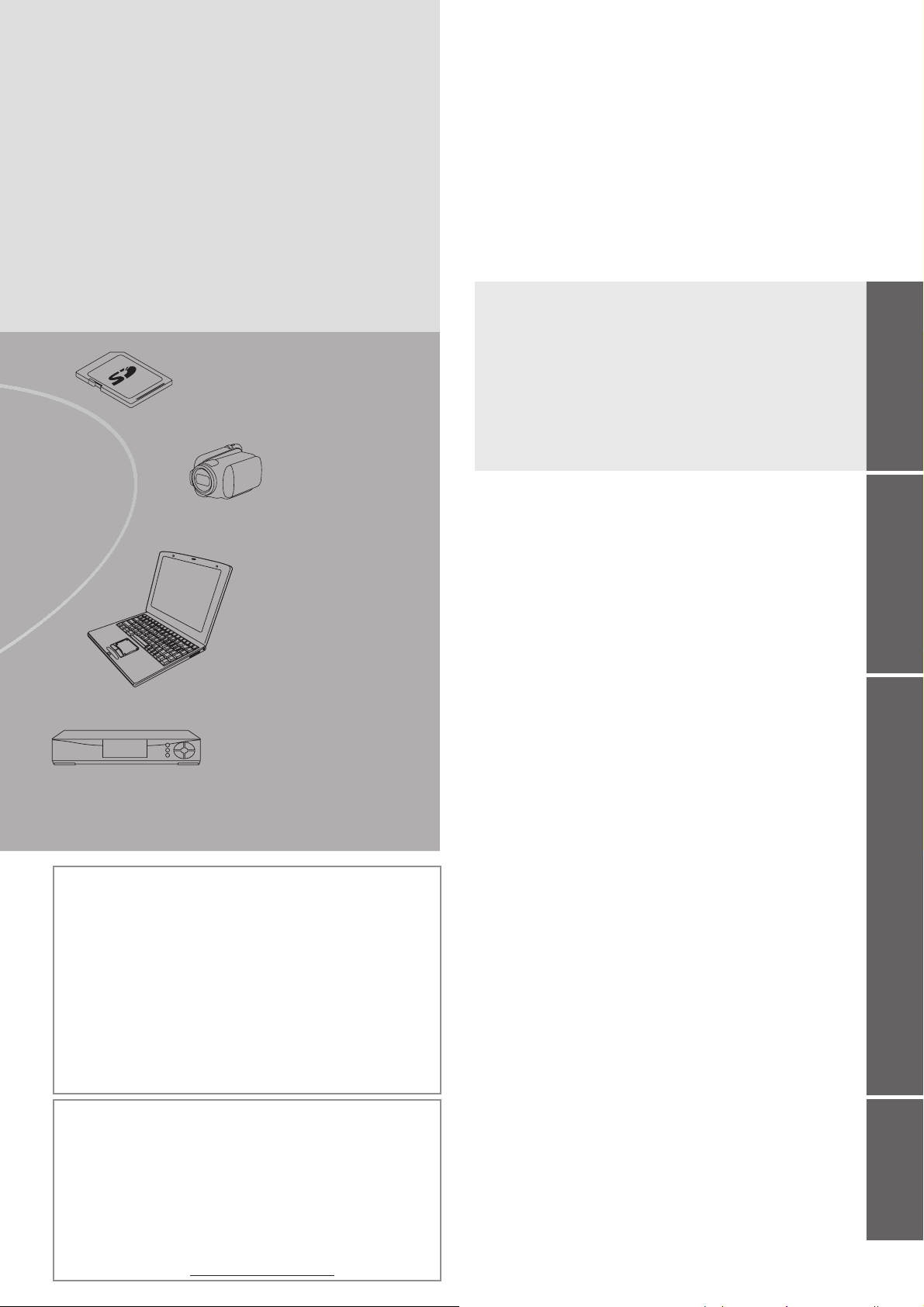
Cartão SD
Conteúdo
Não se esqueça de ler a secção
Precauções de segurança ● ······································ 4
(Aviso / Precaução)
●
Notas
······································································ 5
●
Manutenção
Guia de início rápido
Acessórios / Opções ● ································· 6
●
Identificar os controlos
●
Ligação básica
●
Configuração automática
···························································· 5
······························ 8
········································ 10
························ 12
Guia de início
rápido
Câmara de vídeo
PC
Descodficador
Para proceder à gravação ou leitura dos conteúdos guardados
neste ou noutro dispositivo, poderá ser necessária uma
autorização do titular dos direitos de autor ou de outros
direitos semelhantes sobre os conteúdos em questão. A
Panasonic não tem qualquer autoridade para conceder essa
autorização, nem concede essa autorização ao utilizador, e
renuncia explicitamente a qualquer direito, capacidade ou
intenção de obter tal autorização em nome do utilizador. É
da responsabilidade do utilizador certificar-se de que este ou
qualquer outro dispositivo é utilizado em conformidade com a
legislação de direitos de autor aplicável no país do utilizador.
O utilizador deve consultar essa legislação para obter mais
informações sobre as leis relevantes ou deve contactar o titular
dos direitos sobre os conteúdos que pretende gravar ou ler.
Desfrute do seu televisor!
Funções básicas
Ver televisão ● ························································· 16
●
Utilizar o Guia de TV
●
Ver o teletexto
●
Ver a partir de equipamentos externos
●
Como utilizar as VIERA TOOLS
●
Como utilizar as funções de menu
Funções avançadas
Voltar ao Menu Configuração ● ······························· 34
●
Sintonizar e mudar os canais (DVB)
●
Sintonizar e mudar os canais (Analógico)
●
Programação de gravação
●
Bloqueio crianças
●
Introduzir etiquetas
●
Utilizar a interface normal
●
Condições de envio
●
Actualizar o software do televisor
●
Visualizar o ecrã do PC no televisor
●
Configurações avançadas de imagem
●
Gravação USB HDD
●
Utilizar o leitor multimédia
●
Utilização dos serviços de rede
(DLNA / VIERA CAST)
●
Funções Link
(Q-Link / VIERA Link)
●
Equipamento externo
············································ 20
······················································ 22
················ 24
··························· 26
······················· 27
···················· 36
············ 38
··································· 40
················································· 42
··············································· 43
····································· 44
·············································· 45
························· 46
····················· 47
················· 48
············································· 50
···································· 54
···························· 62
······················································· 72
··········································· 80
Básicas
Avançadas
Este produto está licenciado ao abrigo do portfólio de
patentes AVC para utilização pessoal e não comercial por
um consumidor para (i) codificar vídeo em conformidade
com a norma AVC (“AVC Video”) e/ou (ii) descodificar
vídeo AVC que tenha sido codificado por um consumidor
envolvido numa actividade particular e não comercial e/ou
obtido num fornecedor de vídeo licenciado para fornecer
vídeo AVC. Não é concedida nem está implícita nenhuma
licença para qualquer outra utilização.
Pode obter informações adicionais através da MPEG LA,
LLC. Consulte o site http://www.mpegla.com.
Perguntas e respostas, etc.
Informação técnica ● ··············································· 82
●
Perguntas e respostas
●
Licença
●
Especificações
································································· 90
····················································· 91
········································· 87
respostas, etc
Perguntas e
3
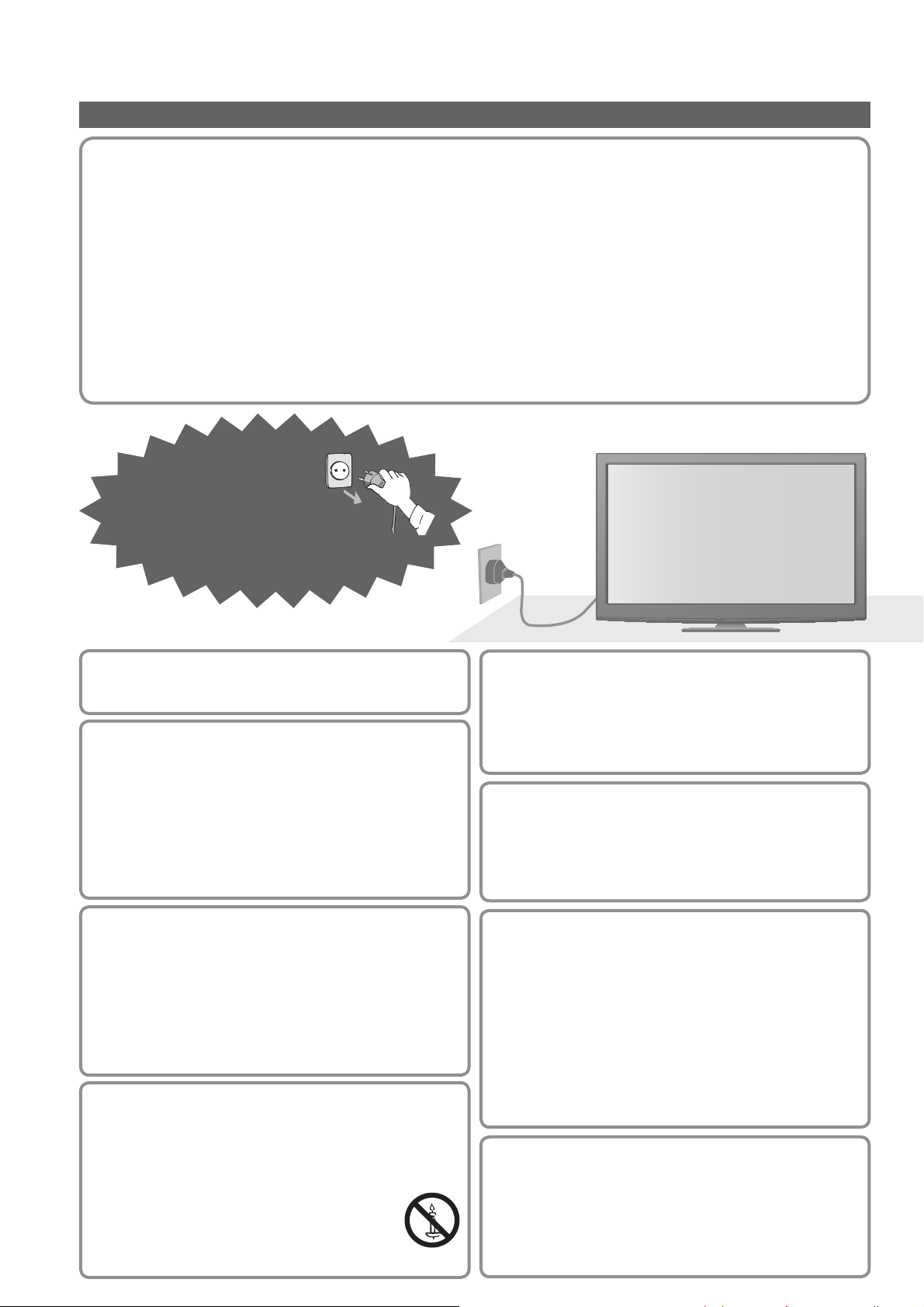
Precauções de segurança
Aviso
Manuseio da ficha e do cabo de alimentação
Coloque a ficha completamente na tomada. (Se a ficha ficar solta, pode ocorrer a geração de calor e causar um ●
incêndio.)
●
Assegure-se de que a ficha esteja num lugar de fácil acesso.
Certifique-se de que o pino de de terra da ficha esteja ligado firmemente para evitar choque eléctrico.●
Os aparelhos de CLASSE I devem ser ligados à tomada de energia com ligação a terra de protecção.•
●
Não toque na ficha com as mãos molhadas. (Isso pode causar choque eléctrico.)
Não use cabos de alimentação diferentes do fornecido com o televisor. (Isso pode causar incêndio ou choque ●
eléctrico.)
Não danifique o cabo de alimentação. (Um cabo de alimentação danificado pode causar incêndio ou choque eléctrico.)
●
Não desloque o televisor com a ficha ligada na tomada.•
Não coloque objecto pesados sobre o cabo nem coloque o cabo próximo a um objecto a alta temperatura.•
Não enrole, entorte nem estique o cabo demasiadamente.•
Não puxe o cabo de alimentação. Segure na ficha para desligar o cabo.•
Não utilize uma ficha nem uma tomada danificada.•
Se notar qualquer
anormalidade,
desligue a ficha
imediatamente!
220-240 V CA,
50 / 60 Hz
4
Fonte de alimentação
Este televisor foi concebido para funcionar com ●
220-240 V CA, 50 / 60 Hz.
Não retire as tampas e NUNCA
modifique o televisor por
iniciativa própria
Não remover a coberta traseira do televisor. Poderia
●
ocorrer o contacto com as peças sob tensão. No interior
não há peças reparáveis pelo usuário. (Os componentes
de alta tensão podem causar fortes choques eléctricos.)
Leve o televisor para ser inspeccionado, regulado ou ●
consertado no seu distribuidor Panasonic local.
Não expor à chuva ou à
humidade excessiva
Para prevenir uma danificação que pode ter como ●
consequência um acidente por corrente eléctrica ou
o incêndio, não expor o presente aparelho de TV à
chuva ou à humidade excessiva. Não colocar acima
do aparelho recipientes com líquidos, tais como por
exemplo vasos, e não expor o aparelho de TV à água
gotejante nem corrente.
Não exponha à luz solar directa
nem e outras fontes de calor
Evite expor o televisor à luz solar directa e outras ●
fontes de calor. Para evitar incêndio,
Para evitar incêndios,
mantenha sempre velas e
outras chamas longe do
produto.
Não introduza objectos
estranhos no televisor
Não deixe cair quaisquer objectos no aparelho através ●
das aberturas de ventilação. (Perigo de choque
eléctrico ou incêndio.)
Não coloque o televisor sobre
superfícies inclinadas ou
instáveis
O televisor pode tombar ou cair.●
Utilize somente os pedestais /
equi-pamento de instalação
indicados
O uso dos suportes ou outros equipamentos de fixação ●
não aprovados pode ter como consequência a falta
de estabilidade do aparelho e o risco de ferimento.
Solicite ao seu distribuidor Panasonic local para
efectuar a instalação.
Utilize pedestais (p. 7) / suportes de montagem na
●
parede (p. 6) aprovados.
Não permita que crianças
manuseiem o cartão SD
Como acontece com qualquer objecto pequeno, ●
os cartões SD podem ser engolidos por crianças
pequenas. Retire o cartão SD imediatamente após a
utilização e guarde-o fora do alcance de crianças.
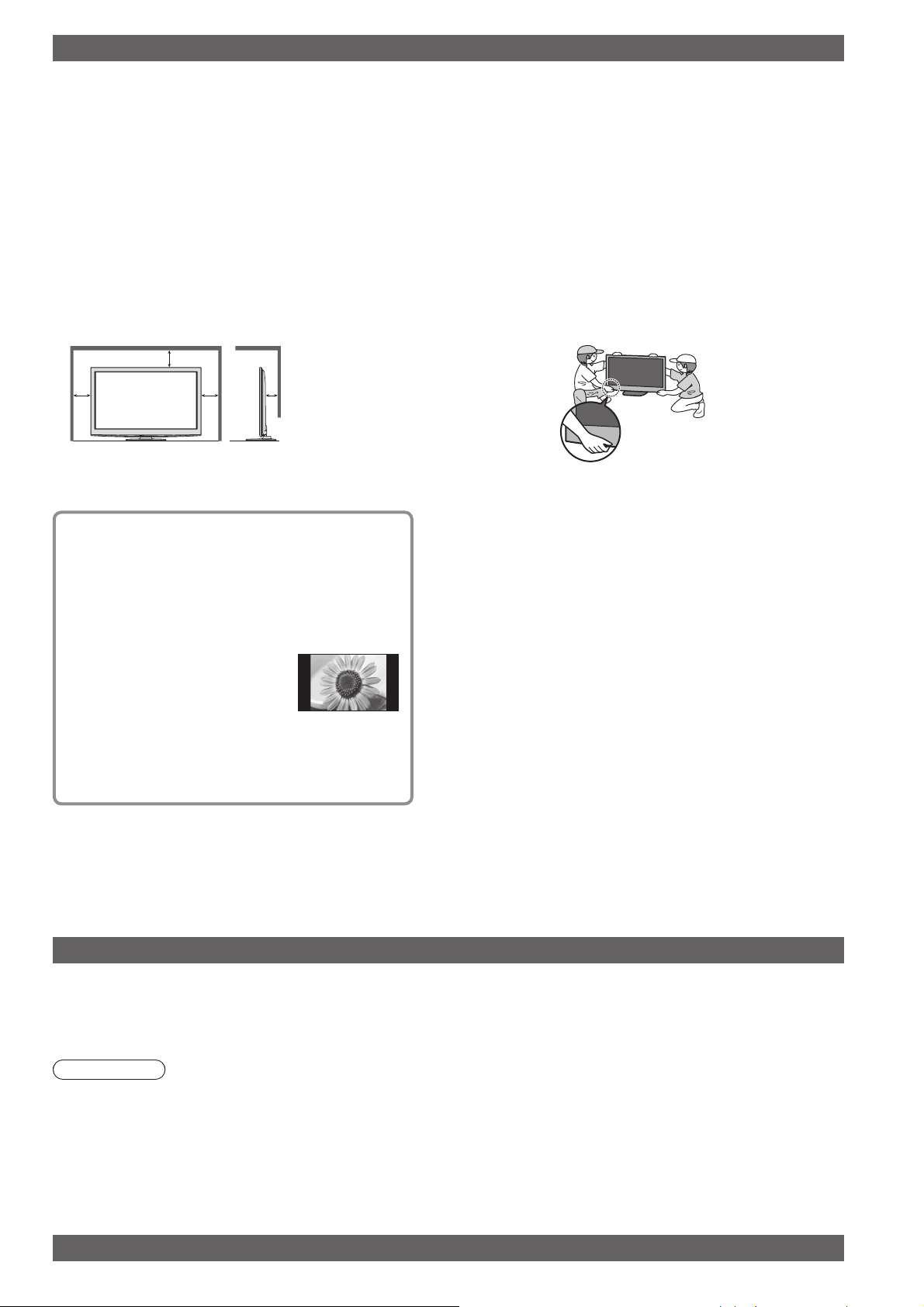
Precaução
Antes de limpar o televisor, desligue a ■
ficha da tomada
Limpar um televisor ligado à tomada pode causar ●
choque eléctrico.
Não utilizando o aparelho de televisão durante um
■
período de tempo mais longo, desligue-o da rede
Este televisor continuará a consumir um pouco de ●
energia enquanto a ficha estiver ligada a uma tomada
de energia, mesmo no modo de desligado.
Transporte-o somente na posição vertical■
O transporte do televisor com o painel virado para cima ●
ou para baixo pode causar danos nos circuitos internos.
Deixe espaço suficiente ao redor do ■
televisor para dispersão do calorr
Distância mínima
10
10
10
Se utilizar o pedestal, ●
deixe espaço suficiente
entre a parte inferior do
7
televisor e o chão.
●
No caso de utilizar o
suporte de instalação
na parede, siga o
(cm)
manual do mesmo.
■
■
Não bloqueie os orifícios de ventilação traseiros
A ventilação tapada com cortinas, jornais, toalhas de ●
mesa etc. pode causar sobreaquecimento, incêndio
ou acidente por acção da corrente eléctrica.
Não exponha os seus ouvidos ao ruído ■
excessivo dos auscultadores
Pode causar uma danificação irreparável do seu ouvido.
●
Não sujeite o painel a pressões ou ■
impactos excessivos
Isso pode causar danos e originar ferimentos.●
O televisor é pesado. Tem de ser movido
por duas ou mais pessoas. Segure no
televisor como se mostra na figura para
evitar ferir-se se o televisor se virar ou cair.
Notas
Não exibir imagens fixas por muito
tempo
Isso faz com que a imagem permaneça no ecrã
de plasma (“imagens residuais”).
Isso não é considerado um problema e não é
coberto pela garantia.
Imagens fixas típicas
Número de programas e outros ●
logótipos
●
Imagens exibidas no formato 4:3
Vídeogames ●
Imagens de computador●
Para evitar as imagens residuais, o contraste
diminui automaticamente após alguns minutos
se não for enviado nenhum sinal ou não for feita
nenhuma operação. (p. 87)
Função automática de espera■
O televisor entra automaticamente em modo de espera ●
nas seguintes situações:
não é recebido qualquer sinal e não é realizada •
qualquer operação no espaço de 30 minutos no modo
de televisão analógica
a função “Modo desligado” está activada no Menú •
Configuração (p. 19)
não é realizada qualquer operação durante o período de
•
tempo seleccionado em “Stand-by automático” (p. 33)
Esta função não afecta a gravação das funções Programação de
●
gravação, Gravação de TV directa e Gravação com um toque.
Mantenha o televisor afastado desses tipos ■
de equipamentos
Equipamentos electrônicos ●
Em particular, não coloque equipamento de vídeo perto do
televisor. (A interferência electromagnética poderá distorcer
as imagens e o som.)
Equipamentos com sensor infravermelho
●
Este televisor também emite raios infravermelhos. (Isso
pode afectar a operação do outro equipamento.)
Manutenção
Em primeiro lugar, desligue a ficha da tomada.
Painel , Armação e pedestal
Cuidado regular:
Limpe cuidadosamente a superfície do painel, a armação ou o pedestal utilizando um pano macio para limpar a sujidade ou dedadas.
Em caso de sujidade persistente:
Humedeça um pano macio com água limpa ou detergente neutro diluído (1 parte de detergente para 100 partes de
água). Em seguida, torça o pano e limpe a superfície. Por último, limpe toda a humidade.
Precaução
Não utilize um pano áspero nem esfregue a superfície com demasiada força. Isso pode riscar a superfície.●
Tenha cuidado para não expor as superfícies do televisor a água ou detergente. Um líquido no interior do ●
televisor pode causar uma avaria no produto.
Tenha cuidado para não expor as superfícies a repelente de insectos, solvente, diluente ou outras substâncias ●
voláteis. Isso pode degradar a qualidade da superfície ou provocar o descascamento da tinta.
A superfície do painel tem um tratamento especial e pode ser danificada com facilidade. Tenha cuidado para não ●
tocar nem arranhar a superfície com as unhas ou outros objectos rígidos.
Não deixe que a armação ou o pedestal fiquem em contacto com uma substância de borracha ou PVC durante ●
muito tempo. Isso pode degradar a qualidade da superfície.
Ficha de alimentação
Limpe a ficha com um pano seco regularmente. Humidade e poeira podem resultar em choque eléctrico ou incêndio.
5
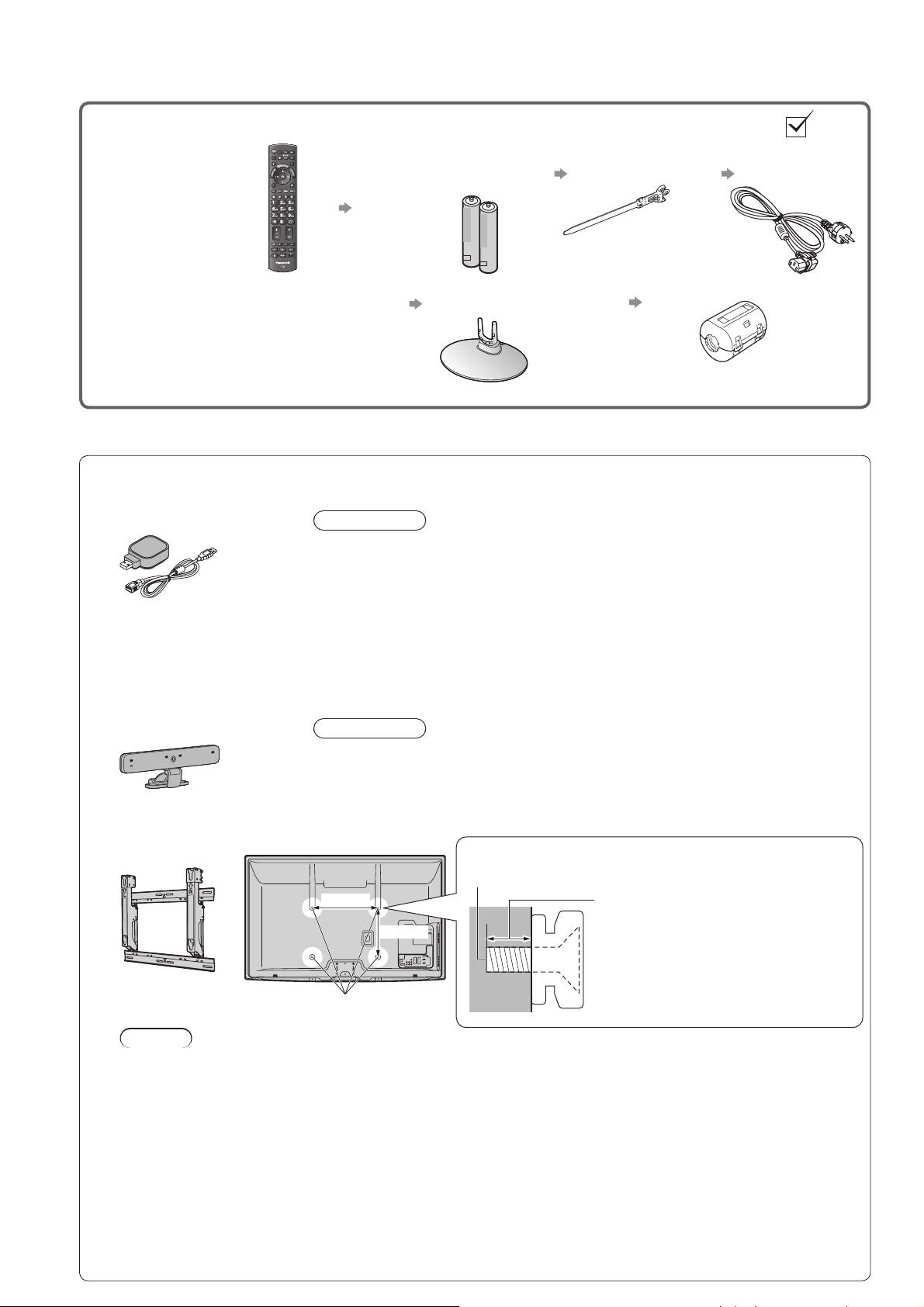
Acessórios / Opções
Acessórios standard Verifique se recebeu os acessórios e elementos mostrados
Telecomando □
N2QAYB000490●
Pilhas para o □
telecomando (2)
R6 ●
p. 8
Fixador □
p. 10
Cabo de alimentação
□
p. 10
Manual de Instruções □
Pedestal □
p. 7
Núcleo de ferrite (2) □
p. 81
Garantia Unificada Pan Europeia □
Este produto tem peças que podem tornar-se perigosas (como sacos de plástico), que podem ser acidentalmente
●
aspiradas ou engolidas por crianças pequenas. Mantenha as peças longe do alcance das crianças.
Acessórios opcionais
Contacte o distribuidor Panasonic mais próximo para adquirir os acessórios opcionais
recomendados. Para mais informações, consulte o manual dos acessórios opcionais.
Utilize os núcleos de ferrita para
dar cumprimento à norma EMC.
Adaptador LAN sem fios □
DY-WL10E-K●
Precaução
Para utilizar o adaptador LAN sem fios, é necessário obter um ponto de acesso.
●
Recomenda-se a utilização do adaptador LAN sem fios com o cabo de extensão.
●
Para evitar avarias causadas por interferências de ondas de rádio, mantenha ●
o televisor afastado de dispositivos como, por exemplo, outros dispositivos de
LAN sem fios, microondas e dispositivos que utilizem sinais de 2,4 GHz e 5
GHz quando estiver a utilizar o adaptador LAN sem fios.
Dependendo da região, este acessório opcional poderá não estar disponível.●
Pode encontrar mais informações sobre o Adaptador LAN sem fios no sítio ●
Web que se segue. (Apenas em Inglês)
http://panasonic.jp/support/global/cs/tv/
Câmara de Comunicação □
TY-CC10W●
Precaução
Esta câmara pode ser utilizada em VIERA CAST (p. 71).●
Leia também o manual da câmara.●
Dependendo da área, este acessório opcional poderá não estar disponível. ●
Para mais detalhes, contacte o revendedor local da Panasonic.
Suporte de montagem na □
parede
TY-WK4P1RW●
Parte de trás do televisor
400 mm
300 mm
Parafuso para fixar o televisor no suporte de montagem
na parede (não fornecido com o televisor)
Profundidade do parafuso:
mínimo 15 mm, máximo 30 mm
6
Orifícios para montagem do
suporte para instalação na parede
(Vista lateral)
Aviso
A utilização de outros suportes de montagem na parede ou a instalação de um suporte de montagem ●
na parede por iniciativa própria pode causar ferimentos pessoais e danos no produto. Para manter o
desempenho e segurança do aparelho, peça ao seu distribuidor ou a um instalador autorizado para
instalar os suportes de montagem na parede. Quaisquer danos provocados pela instalação sem um
técnico de instalação qualificado resultam na anulação da garantia.
Leia atentamente as instruções fornecidas com os acessórios opcionais e tome todas as medidas ●
necessárias para evitar a queda do televisor.
Segure no televisor, com cuidado, durante a instalação pois se o sujeitar a impactos ou outras forças, ●
pode danificar o produto.
Tome cuidado quando fixar os suportes de montagem na parede. Verifique sempre se não há tubos ou ●
cabos eléctricos na parede antes de pendurar o suporte.
Não utilizando o aparelho de TV durante um longo tempo, desmonte-o do seu apoio de suspensão para ●
prevenir caídas e ferimentos.
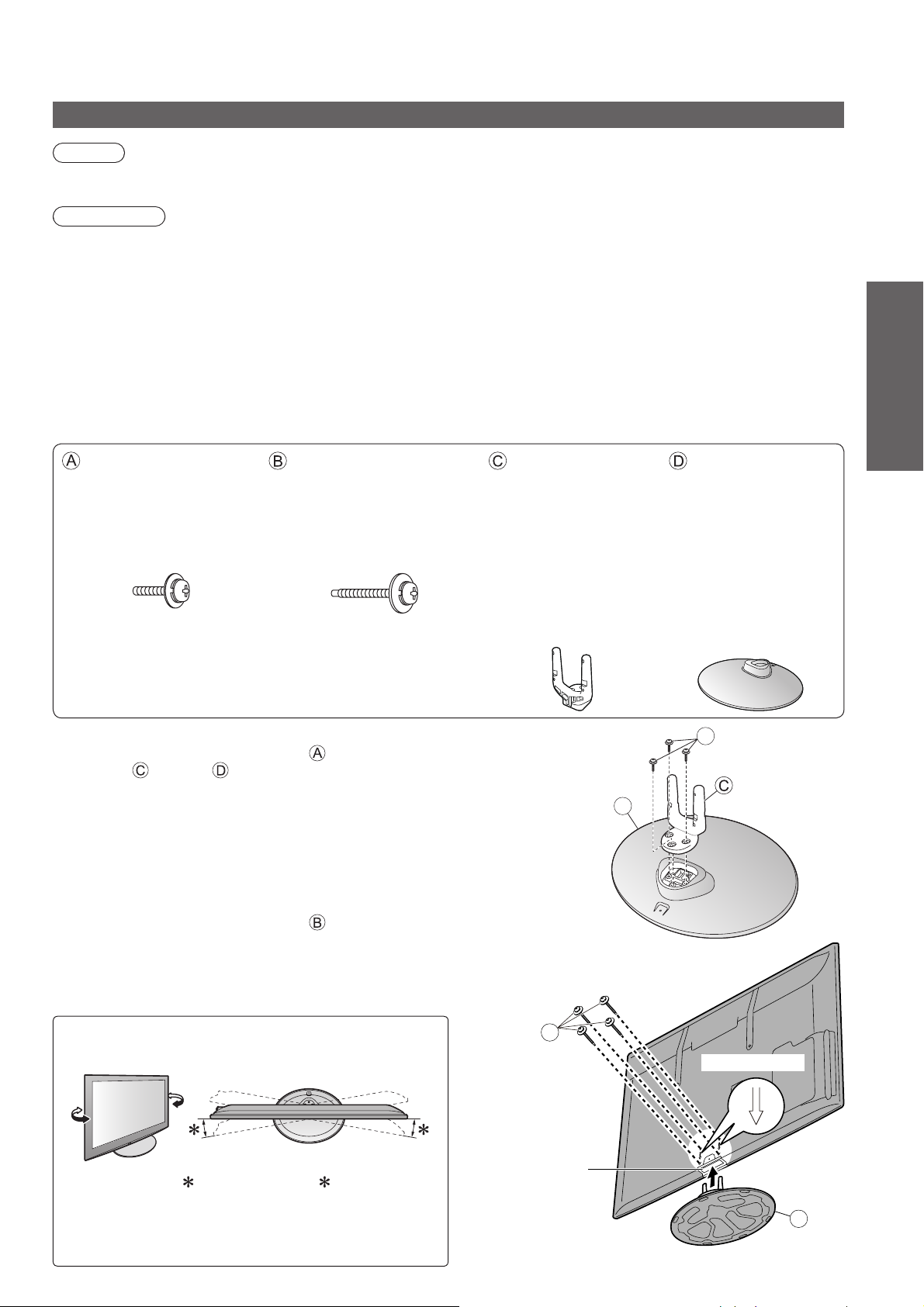
Montar o pedestal
Aviso
Não desmonte nem modifique o pedestal.
●
Caso contrário, o aparelho poderá cair e ser danificado, e ainda provocar ferimentos.
Precaução
Não use outros televisores ou monitores.
Caso contrário, o aparelho poderá cair e ser danificado, e ainda provocar ferimentos.●
Não use o pedestal se estiver torto ou danificado Delete.
A utilização do pedestal danificado pode provocar ferimentos. Entre em contacto com o distribuidor Panasonic ●
mais próximo imediatamente.
Durante a instalação verifique se todos os parafusos estão bem apertados.
Se não se certificar de que os parafusos estão bem apertados, durante a montagem, o pedestal pode não ter ●
resistência suficiente para suportar o televisor e este último pode cair, ficar danificado ou ferir alguém.
Tome cuidado para que o televisor não caia.
Se bater no pedestal ou se crianças subirem no mesmo, o televisor instalado pode cair e causar ferimentos.●
São necessárias duas pessoas para instalar e remover o televisor.
Se uma pessoa sozinha tentar fazer a instalação, o televisor pode cair e causar ferimentos.●
Guia de início
rápido
Parafuso de
montagem (3)
(prateado)
M5 × 18
Montar o pedestal■
Utilize os parafusos de montagem para fixar bem
os pinos na base .
Verifique se os parafusos estão bem apertados.●
Se forçar a introdução dos parafusos de montagem ●
de maneira incorrecta, pode danificar a rosca.
Prender o televisor■
Utilize os parafusos de montagem para fixar bem o
televisor.
Verifique se os parafusos estão bem apertados.●
Execute o trabalho numa superfície horizontal e ●
nivelada.
Parafuso de
montagem (4)
(preto)
M5 × 30
Pino
TBLA3828 ●
TX-P42G20E
(
TX-P42G20ES
TBLA3834 ●
TX-P46G20E
TX-P46G20ES
TX-P50G20E
(
TX-P50G20ES
Base
TBLX0149●
)
)
D
(TX-P42G20E)
TBLX0162●
(TX-P42G20ES)
TBLX0150●
TX-P46G20E
(
TX-P50G20E
TBLX0163●
TX-P46G20ES
(
TX-P50G20ES
A
)
Fronte
)
Acessórios / Opções ●
Ajuste o painel para o ângulo desejado
Não coloque nenhum objecto nem as mãos dentro do ●
intervalo de rotação.
(Vista de cima)
: 15°
TX-P42G20E
(
TX-P42G20ES
: 10°
TX-P46G20E
)
TX-P46G20ES
TX-P50G20E
(
TX-P50G20ES
)
B
Vista da
(
parte inferior
Furo para
instalação do
pedestal
Marca de seta
)
D
7
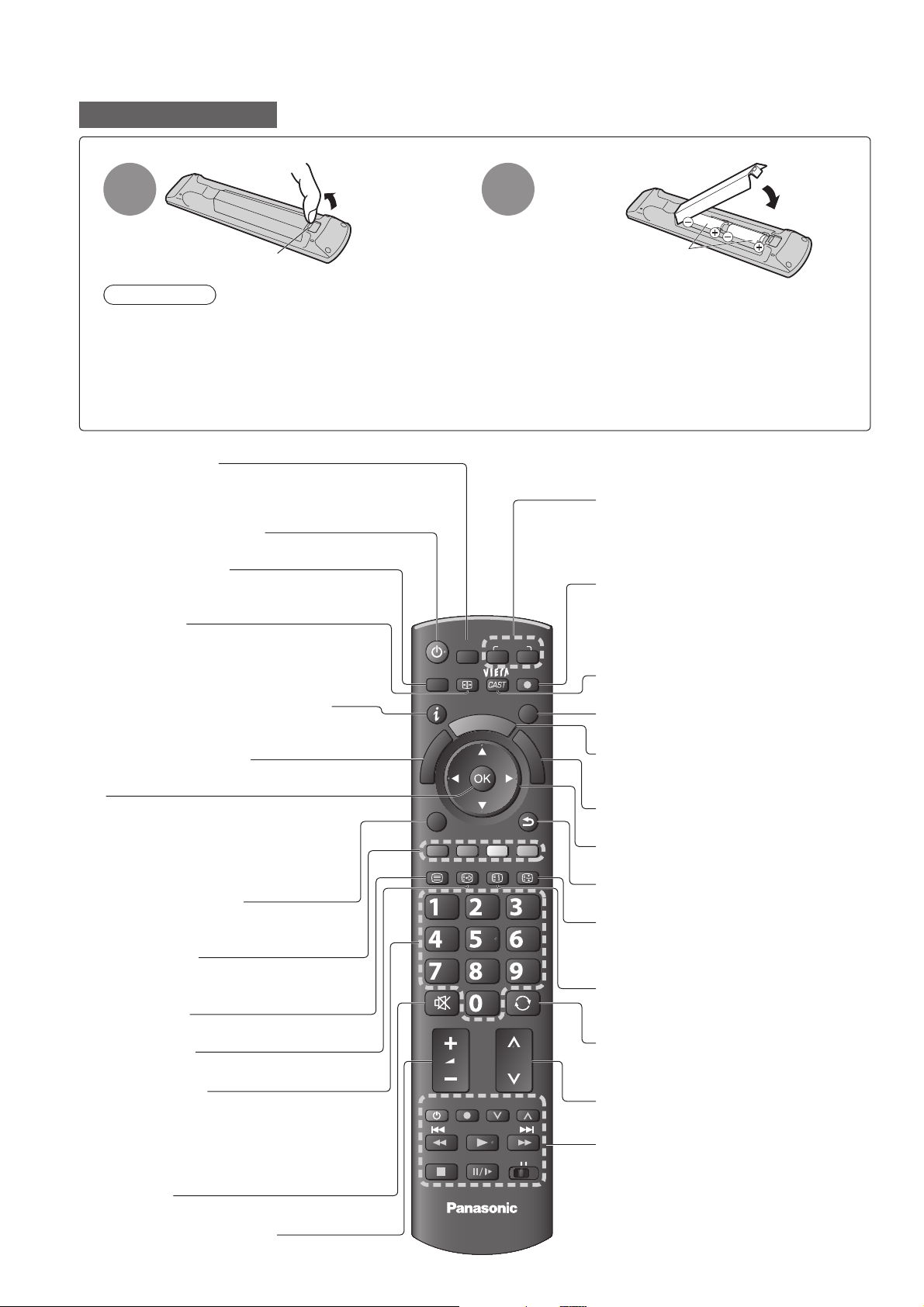
Identificar os controlos
Telecomando
Instalar / retirar as pilhas do telecomando■
Puxe
1
Gancho
para abrir
2
Observe a polaridade
correcta (+ ou -)
Precaução
Uma instalação incorrecta pode provocar uma fuga do electrólito e corrosão e danificar o telecomando.●
Não misture pilhas novas com usadas.●
Não misture tipos diferentes de pilhas (por exemplo, pilhas alcalinas e de manganês).●
Não utilize pilhas recarregáveis (Ni-Cd).●
Não queime nem abra as pilhas.●
Não exponha as pilhas a um calor excessivo, por exemplo, a luz do sol, fogo, etc.
Não desmonte nem modifique o telecomando.●
Media Player (p. 54)
Muda para o modo de visualização/audição
●
de cartão SD e dispositivo USB
Interruptor para Ligar /
Desligar o modo de espera
Liga ou Desliga o modo de espera●
Menú principal (p. 27)
Pressione para aceder aos Menus Imagem,
●
Som e Menú Configuração
Formato (p. 18)
Muda o aspecto a partir da lista Selecção
●
aspecto
Também o pode fazer pressionando este botão
●
várias vezes até obter o formato desejado
Informação Canal / Programa
Mostra a informação dos canais e dos
●
programas
Menú VIERA Link (p. 76)
Acede ao Menú VIERA Link
●
OK
Confirma as selecções e escolhas●
Pressione depois de seleccionar as ●
posições dos canais para mudar
rapidamente de canal
Mostra a lista de canais
●
Menu de opções (p. 19)
Definição opcional fácil para visionamento,
●
som, etc.
Botões coloridos
Utilizados para selecção, navegação e ●
operação das diversas funções
Teletexto (p. 22)
Muda para o modo de teletexto
●
Legendas (p. 18)
Mostra as legendas
●
Botões numéricos
Mudam o canal e as páginas de teletexto●
Define os caracteres●
Quando está no modo de espera, liga o ●
televisor (Pressione durante cerca de 1
segundo)
Som Silêncio
Liga ou Desliga a função de silêncio do som●
Aumentar / reduzir o volume
(p. 17)
MENU
n
i
L
A
R
E
I
V
OPTION
TEXT
SD CARD
ASPECT
k
ghi
R
E
I
V
STTL
REC
A
TV
INPUT
AVTV
DIRECT TV REC
EXIT
T
O
O
L
S
G
U
I
RETURN
INDEX HOLD
abc def
jkl
mno
tuvpqrs
wxyz
LAST VIEW
PROGRAMME
DVD/VCR
D
E
BACK/
TV
Fechar
Selecção do modo de entrada
TV - comuta / DVB-C / DVB-T / Modo ●
Analógico (p. 16)
AV - muda para o modo de entrada AV a
●
partir da lista Selecção entrada (p. 24)
Gravação directa do televisor
(p. 74 e p. 76)
Grava o programa imediatamente no
●
Gravador de DVD/Videogravador com a
ligação Q-Link ou VIERA Link
VIERA CAST (p. 71)
Apresenta o ecrã inicial de VIERA CAST
●
Sair
Regressa ao ecrã de visualização normal●
VIERA TOOLS (p. 26)
Mostra os ícones de algumas funções
●
especiais e acede com facilidade
Guia de TV (p. 20)
Mostra o Guia de TV
●
Botões de cursor
Efectua selecções e ajustes●
Regressar
Regressa ao menu / página anterior●
Manter
Congelar / descongelar imagem (p. 17)●
Mantém a página de teletexto actual ●
(modo teletexto) (p. 22)
Índice (p. 23)
Regressa à página de índice do teletexto
●
(modo teletexto)
Última visualização (p. 19)
Muda para o canal ou modo de entrada
●
visualizado anteriormente
Canal Acima / Abaixo
Selecciona os canais em sequência●
Operações do equipamento ligado
(p. 25,52 e p. 78)
8
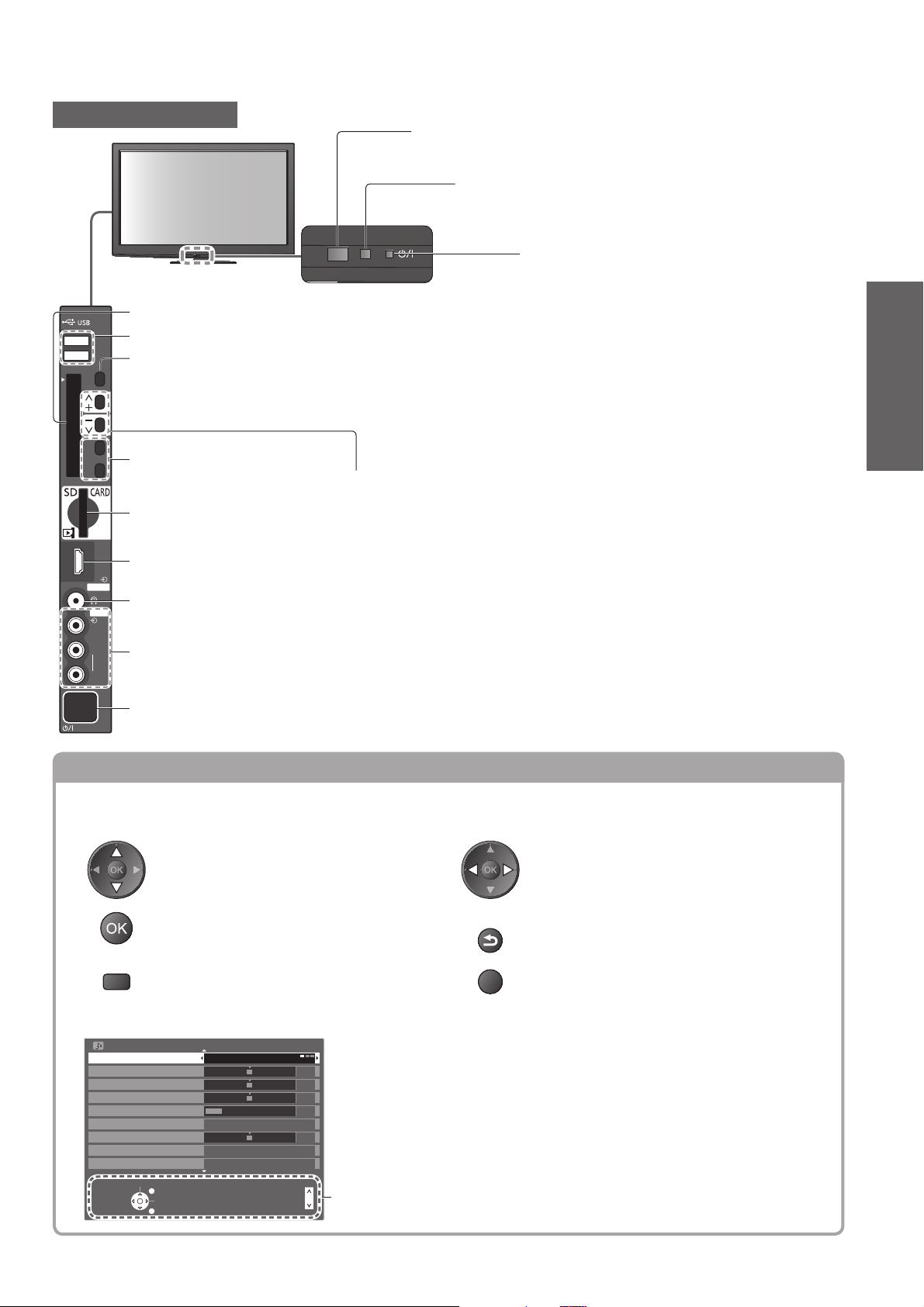
Televisor
1
2
Common Interface
F
TV
AV
HDMI 4
AV 3
V
L
R
Receptor do sinal do telecomando
Não colocar nenhuns objectos entre o telecomando e o sensor do ●
telecomando de TV.
Ranhura CI (p. 44)
Portas USB 1 / 2 (p. 14, 50, 54 e p. 63)
Selecção da função
Volume / Contraste / Brilho / Cor / Nitidez / Tonalidade ●
(sinal NTSC) / Graves (modo “Música” ou “Diálogo” no
Menú Som
Som
)
/ Agudos (modo “Música” ou “Diálogo” no Menú
)
/ Balanço / Configuração automática (p. 34 e p. 35)
Muda o modo de entrada
Aumenta ou diminui um número na posição do canal.
Uma vez visualizada a função, pressione para aumentar ou diminuir
Ranhura para cartão SD
(p. 54)
a função seleccionada.
Quando está no modo de espera, liga o televisor. (Pressione
durante cerca de 1 segundo)
Terminal HDMI4 (p. 81)
Tomadas para auscultadores
(p. 81)
Terminais AV3 (p. 81)
Sensor C.A.T.S. (Contrast Automatic Tracking System Sistema de detecção automática de contraste)
Detecta o brilho para ajustar a qualidade da imagem quando o
●
“Modo Eco” de Menu Imagem está definido para “Ligado” (p. 28)
LED indicador de alimentação e temporizador
Espera: vermelho●
Ligado: verde●
Programação de gravação activada: cor-de-laranja●
Gravação das funções Programação de gravação,
●
Gravação de TV directa ou Gravação com um toque
em curso: cor-de-laranja (intermitente)
Stand-by com Programação de gravação activada,
●
Gravação de TV directa ou Gravação com um toque
em curso: vermelho com cor-de-laranja intermitente
Quando utilizar o telecomando, ●
indica que o televisor recebeu um comando.
Guia de início
rápido
Identificar os controlos ●
Interruptor de ligar/desligar
Active para ligar o televisor ou colocá-lo no modo de espera com o telecomando.●
Utilização dos menus Ligado ecrã
Muitas das funções deste televisor podem ser acedidas através do menu Indicações Ligado ecrã.
Como utilizar o telecomando
■
Mover o cursor / seleccionar o item do
menu
Aceder ao menu / guardar definições
depois de efectuar ajustes ou programar
opões
MENU
Abrir o menu principal
Caixa de Instruções de AJUDA NO ECRÃ - Guia de operações■
Exemplo (Menú Som):
Menú Som
Modo som Música
Graves
Agudos
Balanço
Vol. Auscult
Nivel de som
Distância coluna à parede Mais de 30cm
MPX
Seleccionar
Sair
Alterar
Regressar
DesligadoSurround
Stereo
Pág. para cima
Pág. para baixo
RETURN
EXIT
1/2
0
0
0
11
0
O Guia de operações pode ajudá-lo.
Mover o cursor / ajustar níveis / seleccionar
numa série de opções
BACK/
Regressar ao menu anterior
Sair do sistema de menus e voltar ao ecrã
de visualização normal
9
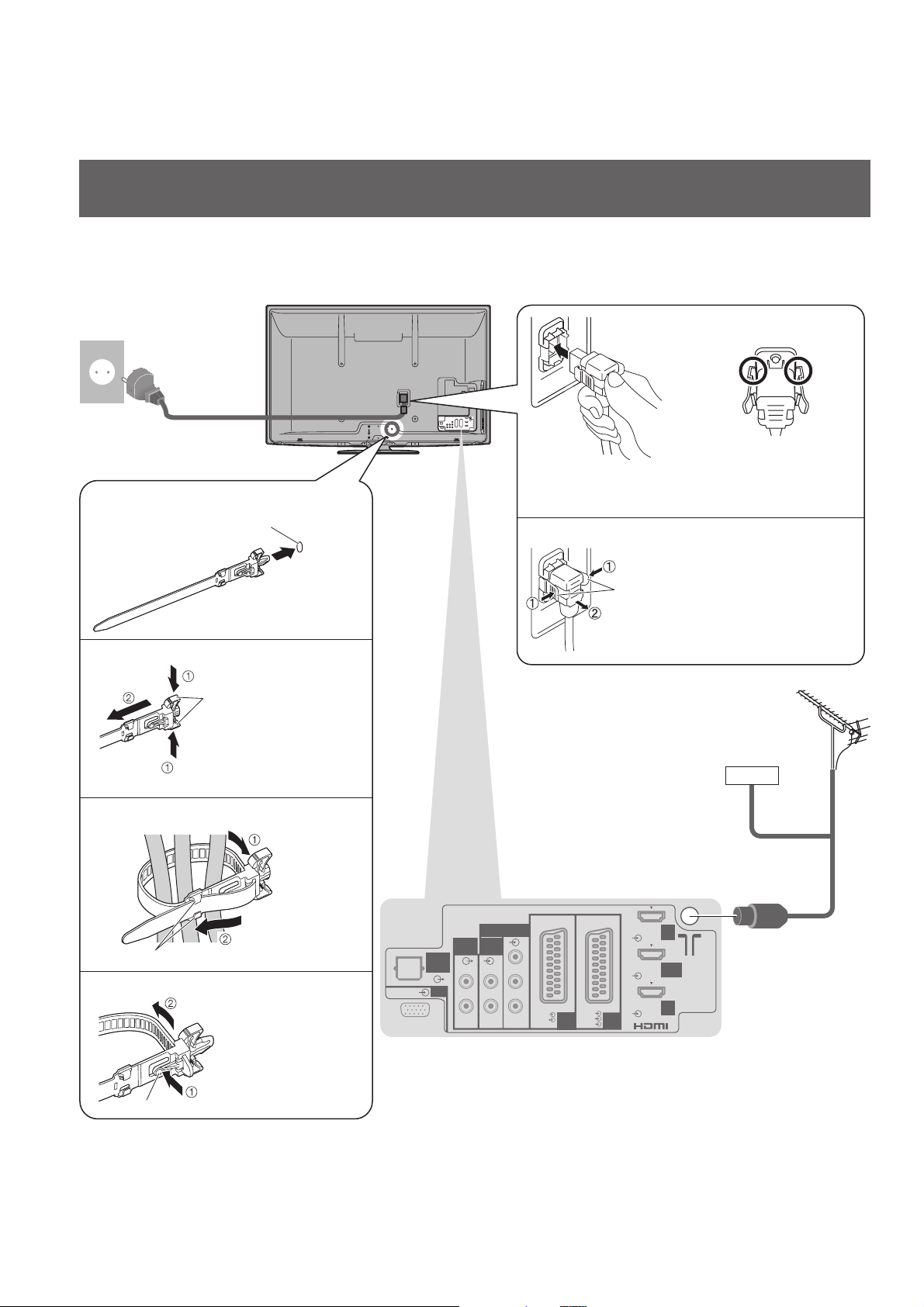
Ligação básica
O equipamento e os cabos externos mostrados não são fornecidos com este televisor.
Certifique-se de que o equipamento está desligado da tomada de corrente antes de ligar ou desligar qualquer cabo.
Quando desligar o cabo de alimentação, retire primeiro a ficha da tomada de corrente.
Exemplo 1
Ligação da antena
Apenas TV
220-240 V CA,
50 / 60 Hz
Cabo de alimentação
(fornecido)
Fixador■
Afixar o prendedor
Coloque o
prendedor no
orifício
Para retirar do televisor:
●
fechos
Parte de trás do televisor
orifício
Cabo de alimentação■
Carregue até as duas
patilhas laterais encaixarem
com um estalido
Para retirar do televisor:●
patilhas
Carregue nas duas patilhas e
puxe o conector do cabo de
alimentação para o soltar
Verifique se o cabo
de alimentação
está bem preso.
Antena
terrestre
Aperte os dois
fechos
Amarrar os cabos
Passe a ponta
ganchos
●
Para soltar:
pelos ganchos
Aperte o
botão
●
Não amarre o cabo de Satélite, o cabo RF e o
botão
cabo de alimentação em conjunto (pode provocar
distorções na imagem).
Prenda os cabos com os prendedores, como ●
necessário.
Se utilizar o acessório opcional, siga o manual de
●
instalação do acessório para prender os cabos.
DIGITAL
AUDIO
OUT
PC
AUDIO
OUT
RLR
COMPONENT
AUDIO
Y
IN
PB
L
PR
RGB
VIDEO
RGB
VIDEO
AV1 AV2
S VIDEO
HDMI
1
HDMI 2
(ARC)
HDMI
3
Cabo
Cabo RF
10
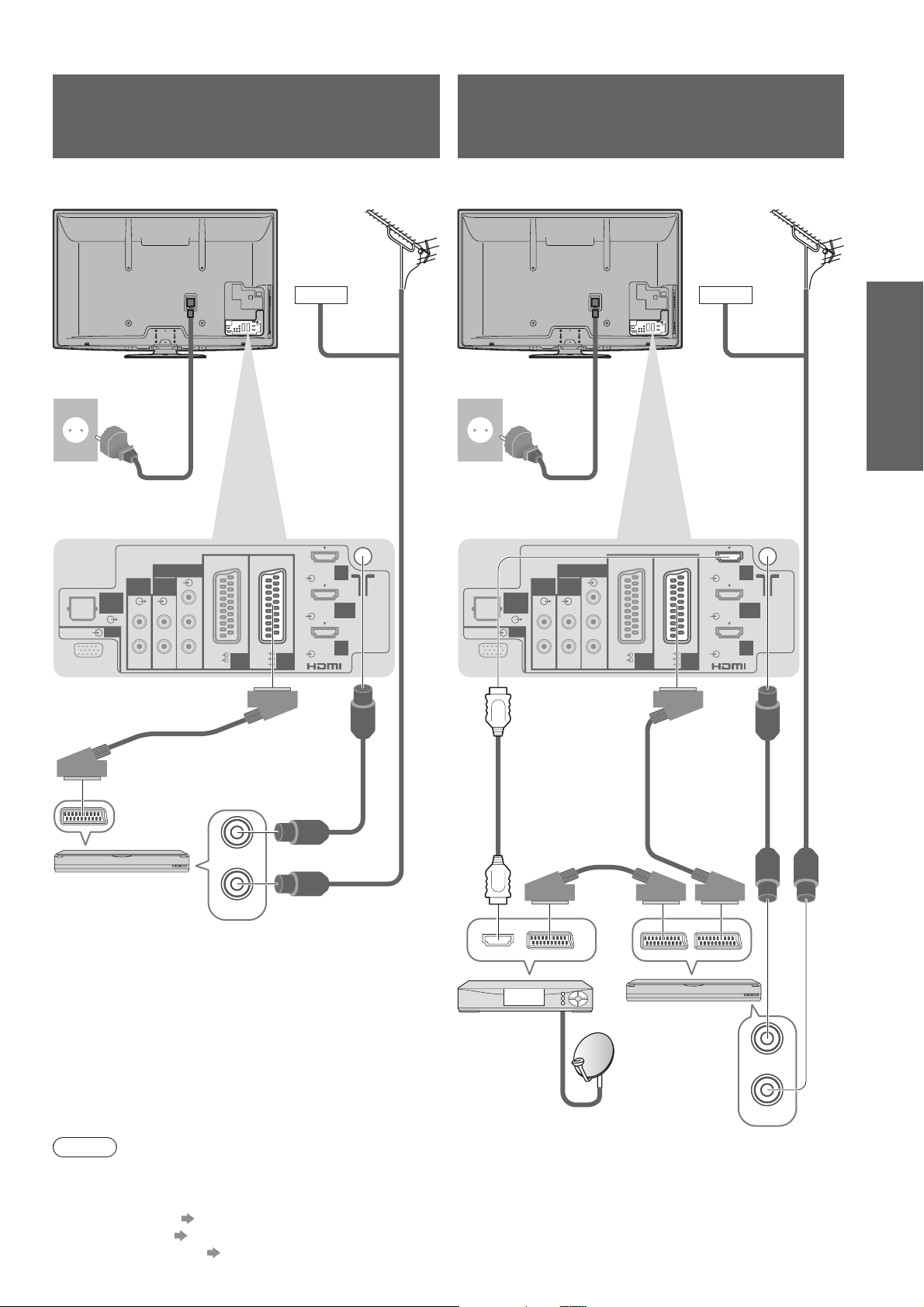
Exemplo 2
Exemplo 3
Ligar o Gravador de DVD /
Ligação do gravador de DVD / videogravador
Videogravador e o descodificador
TV, Gravador de DVD ou Videogravador
Parte de trás do televisor
Cabo Cabo
220-240 V CA,
50 / 60 Hz
Cabo de alimentação
(fornecido)
HDMI
1
HDMI 2
(ARC)
HDMI
3
DIGITAL
AUDIO
OUT
PC
AUDIO
OUT
RLR
COMPONENT
AUDIO
Y
IN
PB
L
PR
RGB
VIDEO
RGB
VIDEO
AV1 AV2
S VIDEO
Antena
terrestre
Televisor, Gravador de DVD / Videogravador e descodificador
Parte de trás do televisor
Antena
terrestre
rápido
220-240 V CA,
50 / 60 Hz
Cabo RF
Cabo de alimentação
(fornecido)
HDMI
1
HDMI 2
(ARC)
HDMI
3
DIGITAL
AUDIO
OUT
PC
AUDIO
OUT
RLR
COMPONENT
AUDIO
Y
IN
PB
L
PR
RGB
VIDEO
RGB
VIDEO
AV1 AV2
S VIDEO
Guia de início
Ligação básica ●
Cabo SCART
com todos a fios
Cabo RF
RF OUT
Gravador de DVD ou
Videogravador
RF IN
Cabo RF
Nota
Ligue a AV1 / AV2 do televisor para um Gravador de DVD / videogravador compatível com Q-Link (p. 74).●
No caso de um equipamento compatível com HDMI, é possível fazer a ligação aos terminais HDMI (HDMI1 / ●
HDMI2 / HDMI3 / HDMI4) utilizando um cabo HDMI (p. 80).
Ligação de rede ● p. 14 e p. 63
Ligação Q-Link ● p. 72
Ligação VIERA Link ● p. 72 e p. 73
Leia também o manual do equipamento que pretende ligar.●
Cabo compatível
com HDMI com
todos os fios
Descodficador
Cabo SCART
com todos a fios
Cabo RF
Cabo SCART
com todos a fios
Gravador de
DVD ou
Videogravador
RF OUT
RF IN
11
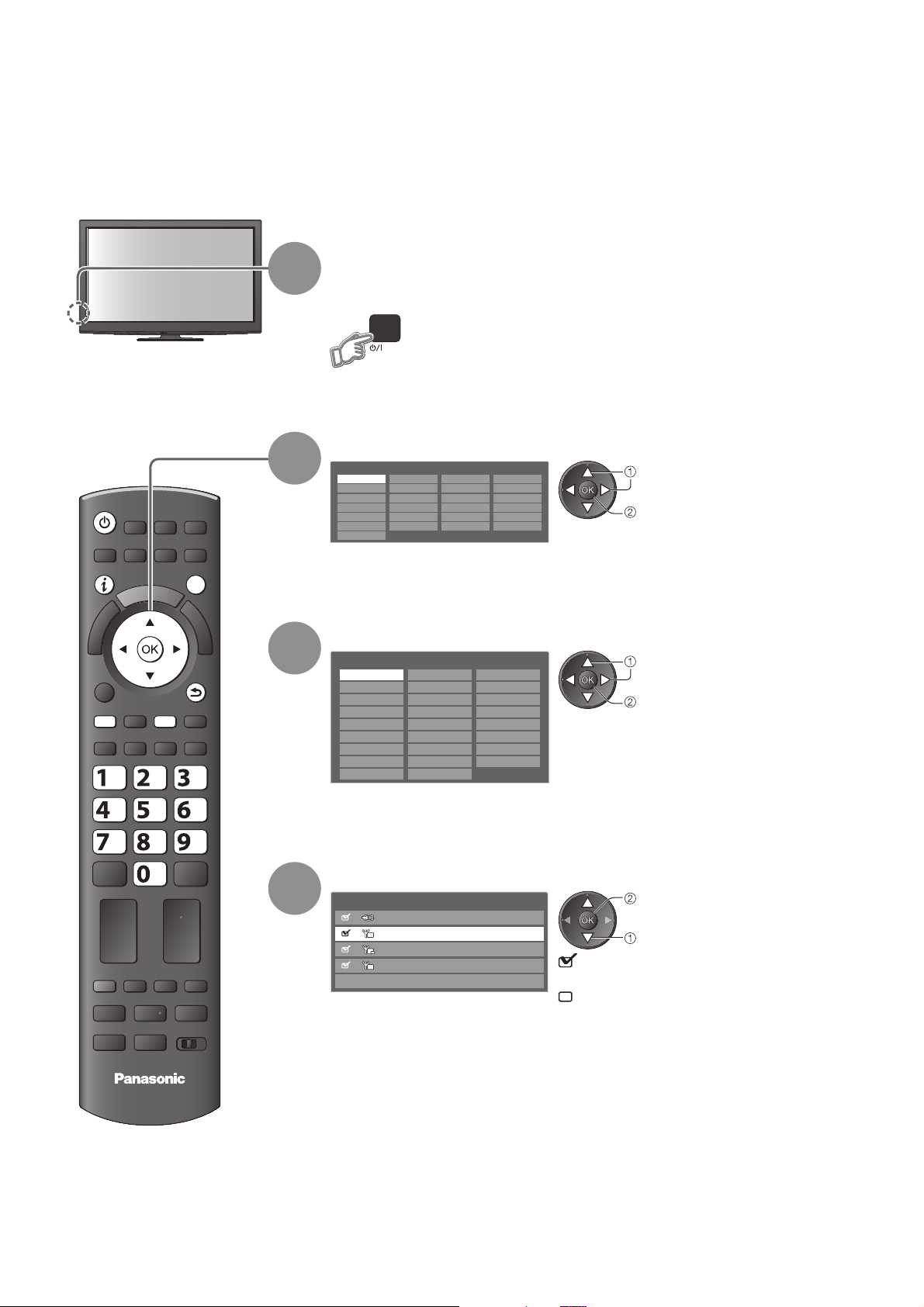
Configuração automática
Procurar e memorizar os canais de televisão automaticamente.
Estes passos não são necessários se o distribuidor local tiver efectuado a configuração completa.●
Complete as ligações (p. 10 e p. 11) e as definições (se for necessário) do equipamento ligado, antes de iniciar a
●
Configuração automática. Para detalhes sobre as definições do equipamento ligado, leia o manual do equipamento.
Ligue o televisor depois de ligar o respectivo cabo à
ASPECT
OPTION
TEXT
R
E
I
V
STTL
A
INPUT
AVTV
DIRECT TV REC
N
EXIT
T
O
O
L
S
G
RETURN
INDEX HOLD
abc def
U
I
D
E
BACK/
1
2
3
tomada de corrente
(Demora alguns segundos a aparecer)
Seleccione o idioma
Menüsprache
Deutsch Dansk Polski Srpski
English Svenska čeština Hrvatski
Français Norsk Magyar Slovenščina
Italiano Suomi Slovenčina Latviešu
Español Türkçe Български eesti keel
Português
Nederlands
Еλληνικά Românǎ Lietuvių
Seleccione o seu país
País
Alemanha Dinamarca Polónia
Áustria Suécia
França Noruega Hungria
Itália Finlândia Eslováquia
Espanha Luxemburgo Eslovénia
Portugal
Suíça
Malta
Andorra
Bélgica Estónia
Holanda Lituânia
Turquia
Grécia
República Checa
Diversos
Consoante o país seleccionado, poderá ●
ser necessário seleccionar a Região.
Nesse caso, seleccione a região em que
se encontra.
seleccionar
definir
seleccionar
definir
ghi
jkl
tuvpqrs
REC
TV
mno
wxyz
PROGRAMME
DVD/VCR
TV
4
Seleccione o modo que pretende sintonizar
Selecção sinal de TV
DVB-C
D
DVB-T
D
HD
Suporte DVB-T para serviços HD
A
Analógico
Iniciar config. auto
: sintonizar (o modo é sintonizado e são
procurados os canais disponíveis)
: saltar sintonização
A opção “DVB-C” pode não aparecer, ●
dependendo do país seleccionado (p. 91).
sintonizar / saltar sintonização
seleccionar
(continua na página seguinte)
12
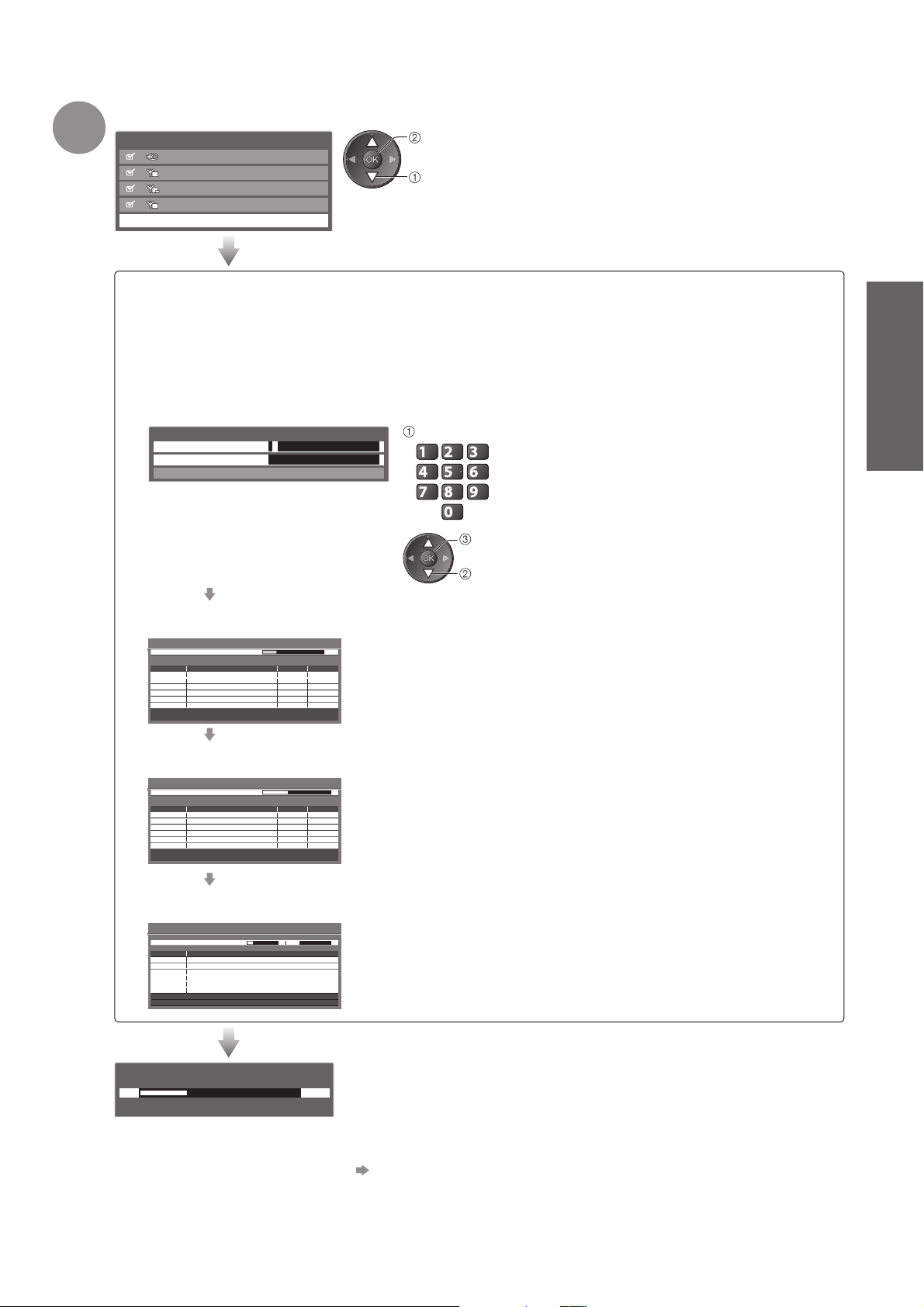
5
Seleccionar “Iniciar config. auto”
Selecção sinal de TV
DVB-C
D
DVB-T
D
HD
Suporte DVB-T para serviços HD
A
Analógico
Iniciar config. auto
aceder
seleccionar
A Configuração automática começa
Configuração automática começa a procurar canais de TV e memoriza-os.
Os canais memorizados e a ordenação dos canais variam consoante o país, a área, o sistema de
transmissão e as condições de recepção do sinal.
A Configuração automática varia dependendo do país seleccionado.
Definições de rede DVB-C
●
Introduza a frequência e ID da rede especificadas pelo fornecedor do serviço de cabo.
Em seguida, seleccione “Iniciar config. auto”.
Definições de rede DVB-C
Frequência
ID da rede 41001
Iniciar config. auto
362 MHz
introduzir a frequência e ID da rede
abc def
jkl
ghi
tuvpqrs
Consoante o país seleccionado, poderá aparecer
a opção “Auto”, não sendo necessário introduzir
mno
os elementos. Nesse caso, a frequência e ID da
wxyz
rede são definidas automaticamente.
aceder
Guia de início
rápido
Configuração automática ●
Configuração automática ●
DVB-C
Configuração automática DVB-C
Progressão
A operação demora cerca de 3 minutos.
Nº
1
2
3
Canal Livre: 3
Nome do canal
CBBC Channel
BBC Radio Wales
E4
Canal Pago: 0 Rádio: 0
Procurar
Configuração automática ●
DVB-T
Configuração automática DVB-T
Progressão
A operação demora cerca de 3 minutos.
Can.
62
62
62
62
Canal Livre: 4
CBBC Channel
BBC Radio Wales
E4
Cartoon Nwk
Nome do canal
Canal Pago: 0
Procurar
Configuração automática ●
analógica
Configuração automática analógica
Scan
A operação demora cerca de 3 minutos.
Can. Nome do canal
CH 29
CH 33 BBC1
Analógico: 2
CH 2 CC 1 4178
Procurar
0% 100%
Tipo Qualidade
Canal Livre 10
Canal Livre 10
Canal Livre 10
CH 5 69
Tipo Qualidade
Canal Livre 10
Canal Livre 10
Canal Livre 10
Canal Livre 10
Rádio: 0
seleccionar “Iniciar config. auto”
Consoante o país seleccionado, pode ser apresentado o ecrã de
selecção de canais após a Configuração automática DVB-T se
existirem vários canais com o mesmo número lógico de canal.
Seleccione o canal pretendido ou saia do ecrã para efectuar selecções
automáticas.
Envio de dados
Favor aguardar!
0% 100%
Comando à distância não disponível
Se estiver ligado um gravador compatível com Q-Link, VIERA Link ●
ou uma tecnologia semelhante (p. 74 e p. 75), as definições de
canal, idioma, país / região são automaticamente transferidas para o
gravador.
Se a transferência tiver falhado pode fazê-la mais tarde através do ●
item de menu.
“Transferir” (p. 30)
(continua na página seguinte)
13
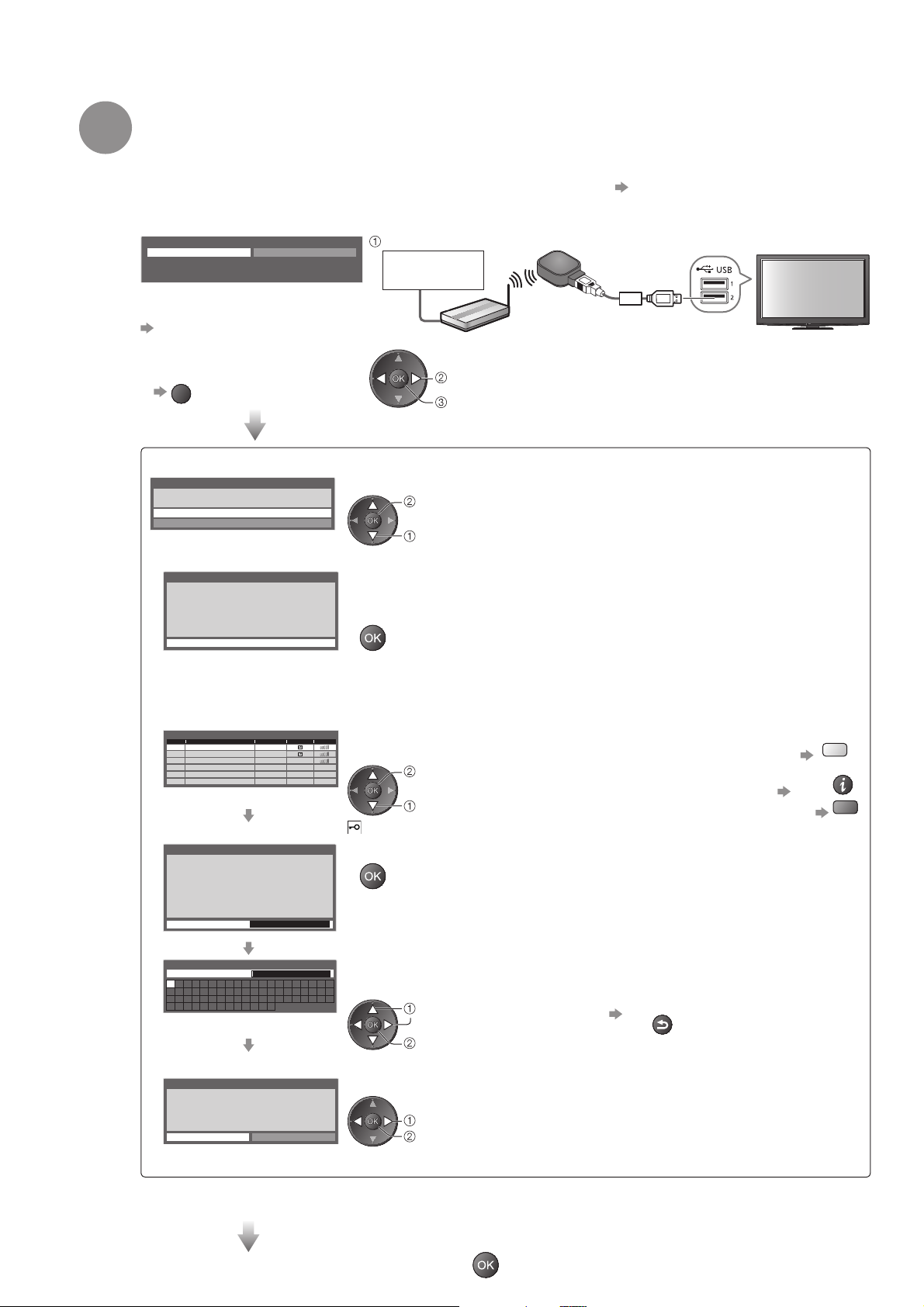
Configuração automática
Configure a ligação LAN sem fios
6
Configure a ligação de LAN sem fios para activar as funções do serviço de rede (p. 62).
(Se não pretender utilizar a ligação de LAN sem fios ou as funções do serviço de rede, salte este passo.)
Para configurar a ligação de LAN sem fios, é necessário o adaptador LAN sem fios (acessório ●
opcional). Para mais informações sobre o adaptador LAN sem fios “Acessórios opcionais” (p. 6)
Confirme a chave de encriptação, as definições e as posições do ponto de acesso antes de iniciar a
●
configuração. Para mais detalhes, leia o manual do ponto de acesso.
Iniciar configuração da ligação LAN sem fios?
Sim Não
Ligue o adaptador LAN sem fios (DY-WL10) a um terminal USB.
ligar o adaptador LAN sem fios à porta USB 1 ou 2
Ambiente de
Internet
Pode configurar a ligação de
LAN sem fios posteriormente
“Configuração da Rede”
(p. 66)
Ponto de acesso
Adaptador LAN sem fios
(acessório opcional)
Para saltar este passo ●
EXIT
ou seleccione “Não”
seleccione “Sim”
aceder
É iniciada a configuração da ligação de LAN sem fios
Tipo de ligação
Seleccione o tipo de ligação à rede.
WPS(botão Push)
Procurar ponto de acesso
WPS(botão Push)■
WPS(botão Push)
1) Por favor, prima o botão "WPS" no ponto de
acesso até a luz piscar.
2) Assim que o ponto de acesso estiver pronto,
seleccione "Ligar".
Caso não tenha a certeza, consulte o manual de
instruções do ponto de acesso.
Ligar
Procurar ponto de acesso■
Os pontos de acesso encontrados automaticamente são listados.
Pontos de acesso disponíveis
SSIDNº Tipo sem fios Encriptar Recepção
Access Point A 11n(2.4GHz)
1
Access Point B
2
Access Point C 11n(5GHz)
3
Definição da chave de encriptação
A ligação será feita com as seguintes definições:SSID : Access Point A
Tipo de autenticação : WPA-PSK
Tipo de encriptação : TKIP
Introduza a chave de encriptação.
Chave de encriptação
11n(5GHz)
Seleccione o método de ligação
aceder
seleccionar
Prima o botão WPS no ponto de acesso até que a luz se acenda.
Em seguida, prima o botão OK para estabelecer a ligação entre o
adaptador LAN sem fios e o ponto de acesso.
Certifique-se que o seu ponto de acesso suporta WPS para este método.
●
WPS: Configuração Protegida Wi-Fi●
Seleccione o seu ponto de
acesso desejado.
aceder
Para procurar novamente pontos de acesso
●
Para visualizar as informações do ●
ponto de acesso realçado
seleccionar
Para definir manualmente (p. 67)
●
: Ponto de acesso encriptado
Aceda ao modo de introdução de chave de encriptação
Se o ponto de acesso seleccionado não estiver encriptado, é ●
visualizado o ecrã de confirmação. Recomenda-se a selecção de um
ponto de acesso encriptado.
amarelo
vermelho
14
Defin. Ponto de acesso
Chave de encriptação
A B C D E F G H I J K L M N
U V W X Y Z 0 1 2 3 4 5 6
a b c d e f g h i j k l m n
u v w x y z ( ) + - . * _
O P Q R S T
7 8 9 ! : #
o p q r s t
Introduza a chave de encriptação do ponto de acesso
Configure os caracteres um por um Guardar
seleccionar
definir
Pode definir caracteres utilizando botões numéricos.●
Defin. Ponto de acesso
A chave de encriptação está definida para:XXXXXXXX
Seleccione "Sim" para confirmar.
Seleccione "Não" para alterar.
Sim Não
Seleccione “Sim”
seleccionar
definir
Para introduzir novamente a chave de encriptação, seleccione “Não”.●
Se a ligação falhar, verifique a chave de encriptação, as definições e as posições do ponto de acesso. ●
Em seguida, siga as instruções apresentadas no ecrã.
Sair para avançar para o passo seguinte
BACK/
RETURN
(continua na página seguinte)
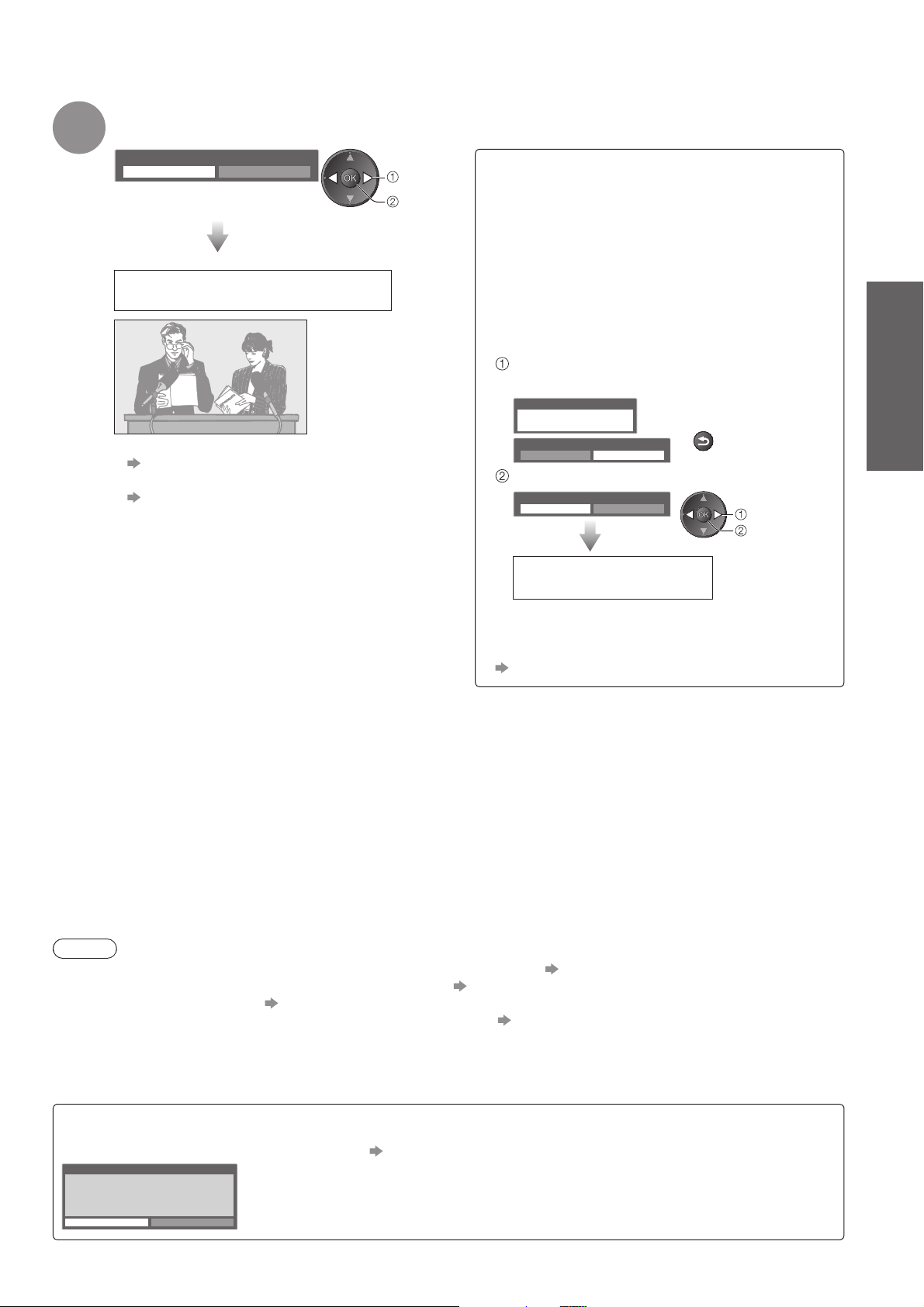
7
Seleccione “Casa”
Seleccione o ambiente de visualização “Casa” para utilização num ambiente doméstico.
Favor seleccionar o ambiente de visualização.
Casa Loja
seleccionar
definir
A Configuração automática está concluída
e o televisor está pronto a funcionar.
Para verificar a lista de canais num relance●
“Utilizar o Guia de TV” (p. 20)
Para editar ou ocultar (saltar) canais●
“Sintonizar e mudar os canais”
(p. 36 - 39)
Se a sintonização falhar, verifique a ligação ●
do cabo RF e depois siga as instruções
apresentadas no ecrã.
Ambiente de visualização “Loja” (apenas ■
para visualização em lojas)
O ambiente de visualização “Loja” consiste
no modo de demonstração para explicar as
características principais do televisor.
Seleccione o ambiente de visualização “Casa”
para utilização num ambiente doméstico.
Pode voltar ao ecrã de selecção do ambiente de
●
visualização na fase do ecrã de confirmação de
Loja e no ecrã de selecção Desligado/Ligado da
opção Demo Automática.
Volte ao ecrã de selecção do ambiente de
visualização
Loja
Seleccionou modo de loja
Demo Automática
Desligado Ligado
BACK/
RETURN
Seleccione “Casa”
Favor seleccionar o ambiente de visualização.
Casa Loja
seleccionar
definir
A Configuração
automática está concluída
Guia de início
rápido
Configuração automática ●
Para mudar posteriormente o ambiente de ●
visualização, é necessário repor as configurações
acedendo a Condições de envio.
“Condições de envio” (p. 45)
Nota
Se a sintonização falhar ou para sintonizar novamente todos os canais ● “Configuração automática” (p. 34 e p. 35)
● “Adicionar sinal de TV”(p. 31)
Para adicionar posteriormente o modo de TV disponível
Para repor as configurações ● “Condições de envio” (p. 45)
Para utilizar um cabo LAN em vez do Adaptador LAN sem fios
● p. 65
●
Se desligou o televisor no modo de espera, este estará no modo de espera quando voltar a ligá-lo com o
interruptor Ligado / Desligado.
Se ligar o adaptador LAN sem fios posteriormente, é visualizado o ecrã de confirmação para a
configuração.
Para configurar a ligação de LAN sem fios ● p. 66 e p. 67
Ligação de adaptador LAN sem fios
Adaptador LAN sem fios ligado, pretende
configurar?
Não - Sair
Tipo de rede actual : Sem fios
Sim Não
15
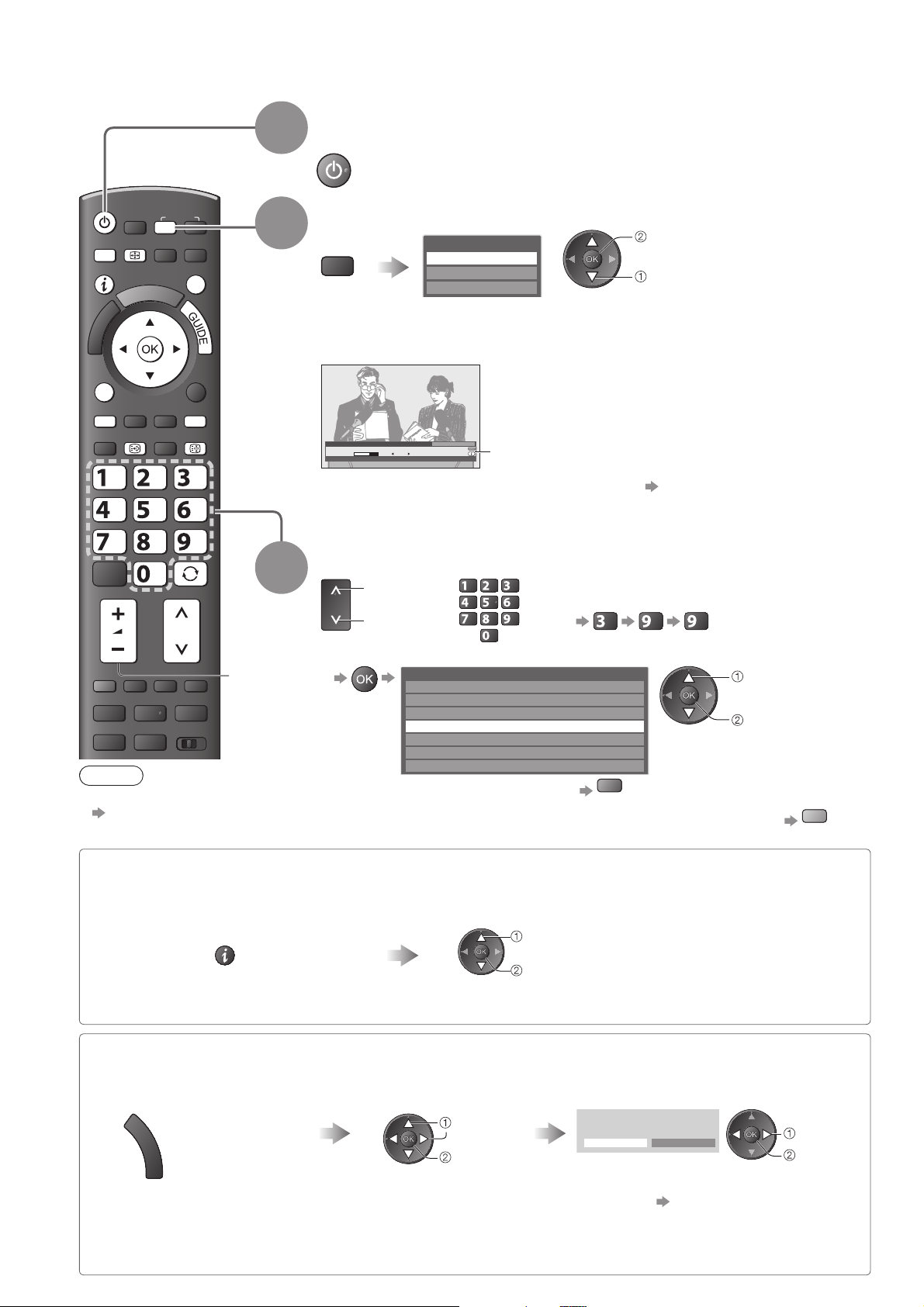
Ver televisão
Ligue o televisor
1
(Pressione durante cerca de 1 segundo)
O interruptor de corrente Ligado / Desligado deve estar na ●
posição Ligado. (p. 9)
INPUT
TV
N
ASPECT
MENU
EXIT
T
O
A
O
R
L
E
S
I
V
OPTION
TEXT
STTL
ghi
REC
BACK/
RETURN
INDEX
HOLD
abc def
jkl
mno
tuvpqrs
wxyz
LAST VIEW
PROGRAMME
DVD/VCR
TV
Volume
Nota
Para ver pay-TV ●
“Utilizar a interface normal”
(p. 44)
2
3
Seleccione o modo
Selecção TV
TV
Os modos que é possível seleccionar variam consoante os canais
●
DVB-C
DVB-T
Analógico
memorizados (p. 12).
Se o menu “Selecção TV” não aparecer, prima o botão TV para mudar de modo.
●
1 BBC ONE WALES
Coronation Street
20:00 - 20:55
Todos os canais DVB-T
20:35
Mudar categoria
Para info prima
Agora
A faixa de Informação aparece sempre que
seleccionar um canal
Para obter detalhes ● p. 17
Também pode seleccionar o modo pressionando várias vezes o botão TV no ●
telecomando ou no painel lateral do televisor. (p. 9)
aceder
seleccionar
Seleccione um canal
acima
abaixo
Para seleccionar a partir da Lista de canais■
abc def
jkl
ghi
mno
tuvpqrs
ou
Todos os canais DVB-T Disposição 123…
Cartoon Nwk
6
BBC Radio Wales
7
BBC Radio Cymru
8
BBC ONE Wales
1
BBC THREE
2
BBCi
3
CBBC Channel
4
wxyz
Para alterar a categoria ●
Para ordenar os nomes dos canais por ordem alfabética●
Para seleccionar um número de posição de canal
●
com mais de dois dígitos, por exemplo 399
def
vermelho
wxyz
wxyz
seleccionar canal
ver
azul
16
Seleccione um canal utilizando a faixa de Informação ■ (p. 17)
Pode confirmar o nome do canal e o programa antes de mudar de canal.
Visualize a faixa de Informação se
não estiver visível
Com a faixa visível,
seleccione o canal
seleccionar canal
ver
Pode definir o limite de apresentação ●
em “Limite apres. faixa” (p. 32).
Seleccione um canal utilizando o Guia de TV ■ (p. 20)
Pode confirmar no Guia de TV (EPG) antes de mudar de canal.
Visualize o
Guia de TV
G
U
I
D
E
Poderá ser necessário introduzir ●
ou actualizar o código postal,
dependendo do país seleccionado
(p. 12). Siga as instruções da
mensagem.
Seleccione o programa
ou canal actual
seleccionar
aceder
Seleccione “Visualizar”
(modo DVB)
Das Erste
19:30- 20:00
Visualizar
●
Para utilizar a Programação de
Programação de gravação
gravação p. 21
seleccionar
ver
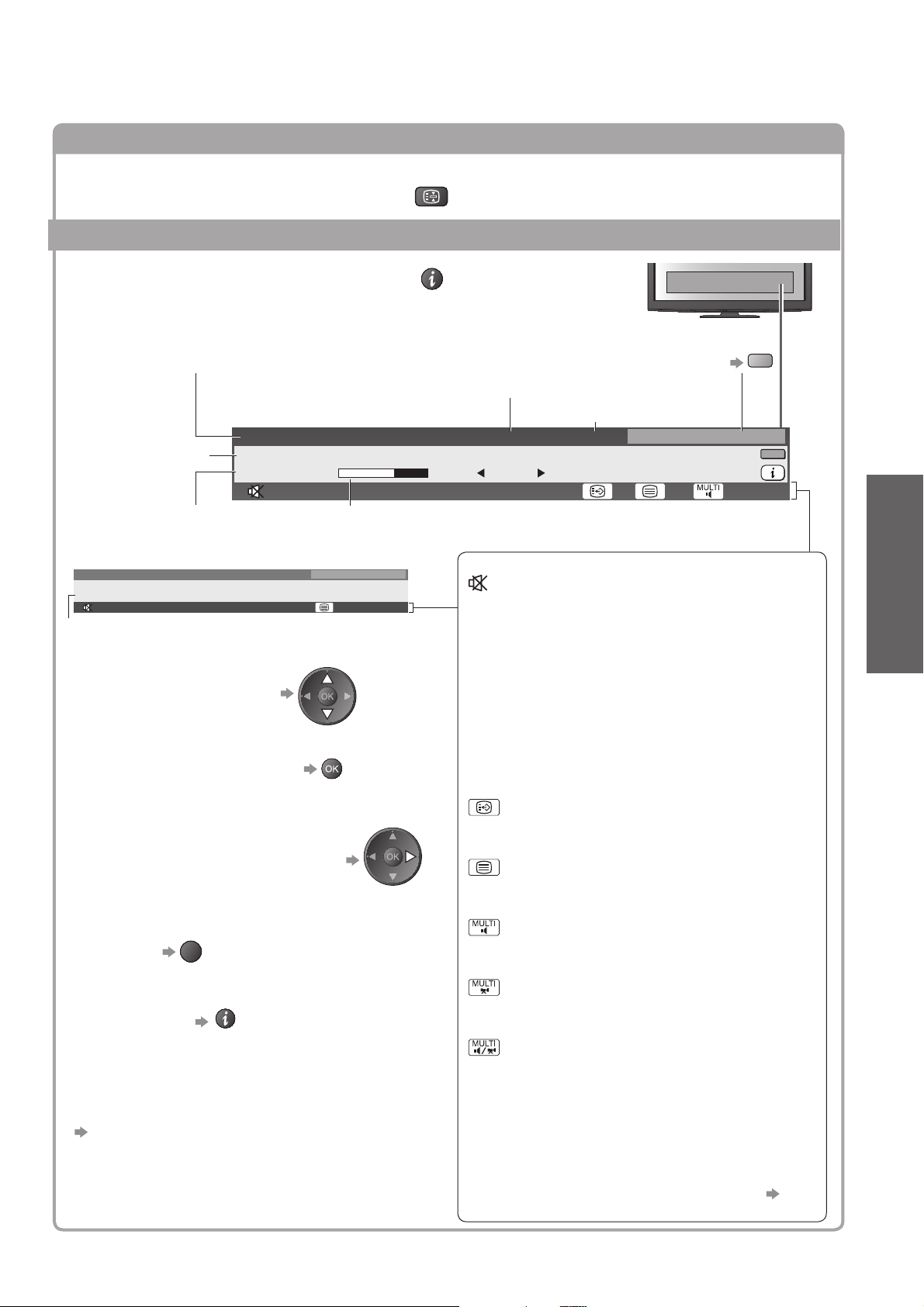
Outras funções úteis
■
Manter
Congelar / descongelar imagem
Visualizar a faixa de Informação
Visualizar a faixa de Informação
Também aparece se estiver a mudar de canal●
Nome e posição do canal
Tipo de canal (Rádio, Dados, HDTV, etc.)
Exemplo (DVB):
1 ZDF
Programa
Hora de Início / Fim
do programa
Exemplo (Analógico):
3 ITV
itv1
CH23
Encrypted
Número do canal
Para confirmar o nome de ●
outro canal sintonizado
Coronation Street
20:00 - 20:55
Indicador de tempo decorrido do programa seleccionado
Radio
19:35
SubtitlesAD
Codificado Dolby D +
Todos os canais analóg.
For info press
Stereo 45
HOLD
Categoria
Para alterar a categoria ●
Hora actual
20:35Rádio
Agora
Todos os canais DVB-T
Mudar categoria
Para info prima
Funções disponíveis / Significado das mensagens
Som silenciado Ligado
Sinal fraco
Sinal de TV de má qualidade
Codificado
Programa codificado
azul
45
Básicas
Ver televisão ●
Para ver o canal na lista da faixa ●
Informação sobre o programa seguinte ●
(DVB)
EXIT
●
Para ocultar
Informação extra ●
(DVB) (pressione novamente para
ocultar a faixa)
●
Para definir o limite de apresentação
“Limite apres. faixa” (p. 32)
Dolby D +, Dolby D
Dolby Digital Plus ou faixa de áudio Dolby Digital
Disponível serviço de legendas
Teletexto disponível
Multi-áudio disponível
Multi-vídeo disponível
Multi-áudio e vídeo disponíveis
Stereo, Mono
Modo de áudio
1 - 90
Tempo restante do Modo desligado
Para informações sobre as configurações ● p. 19
17

Ver televisão
Ver legendas
Ver / ocultar legendas (se disponível)
Para alterar o idioma para DVB (se disponível)●
STTL
“Legendas preferidas” (p. 32)
Nota
Se pressionar o botão STTL no modo analógico, muda para o serviço de teletexto e acede a uma página ●
preferida (p. 23). Pressione o botão EXIT para voltar ao modo TV.
Aspecto
Alterar o formato (tamanho da imagem)
Pode ver a imagem no formato e tamanho óptimos.
Normalmente, os programas têm o Sinal de controlo de formato (sinal panorâmico, etc.) e o televisor escolhe o
formato automaticamente, de acordo com esse Sinal de controlo de formato (p. 82).
Se quiser alterar o formato manualmente■
Visualize a lista Selecção
aspecto
ASPECT
Lista Selecção aspecto
Selecção aspecto
Auto
16:9
14:9
Exacto
4:3
Formato 4:3 todo preenchido
Zoom1
Zoom2
Zoom3
Seleccionar
Alterar
Para alterar o modo usando apenas o botão ASPECT ●
ASPECT
(Pressione-o repetidamente até chegar ao modo desejado)
Sair
Regressar
Enquanto visualiza a lista, seleccione o modo
guardar
seleccionar
ASPECT
Auto
É escolhido o melhor formato e a imagem expande-se, preenchendo o ecrã.
Para obter detalhes
16:9
p. 82
Formato 4:3 todo
preenchido
Mostra directamente a imagem
em formato 16:9 sem distorção
(anamórfica).
14:9 Zoom1
Mostra a imagem no formato 14:9
standard sem distorção.
Exacto Zoom2
Mostra uma imagem 4:3 em ecrã
inteiro.
Só nas margens esquerda e direita se
nota que a imagem está esticada.
4:3 Zoom3
Mostra a imagem no formato 4:3
standard sem distorção.
Mostra uma imagem em formato 4:3
ampliada na horizontal para caber no
ecrã.
Apenas sinal HD
●
Mostra uma letterbox 16:9 ou uma
imagem 4:3 sem distorção.
Mostra uma imagem de letterbox 16:9
(anamórfica) em ecrã inteiro, sem
distorção.
Mostra uma imagem de letterbox 2,35:1
(anamórfica) em ecrã inteiro, sem
distorção. No formato 16:9, mostra
a imagem no seu máximo (com uma
ampliação ligeira).
18
Nota
Aspecto é fixado para “16:9” quando o “Modo de Visionamento” é ajustado para “Jogos” no Menú Imagem.●
Só os formatos “16:9” e “4:3” estão disponíveis no modo de entrada de PC.●
Não disponível no serviço de teletexto.●
O modo do formato pode ser memorizado separadamente para os sinais SD (Definição standard) e HD (Alta ●
definição).
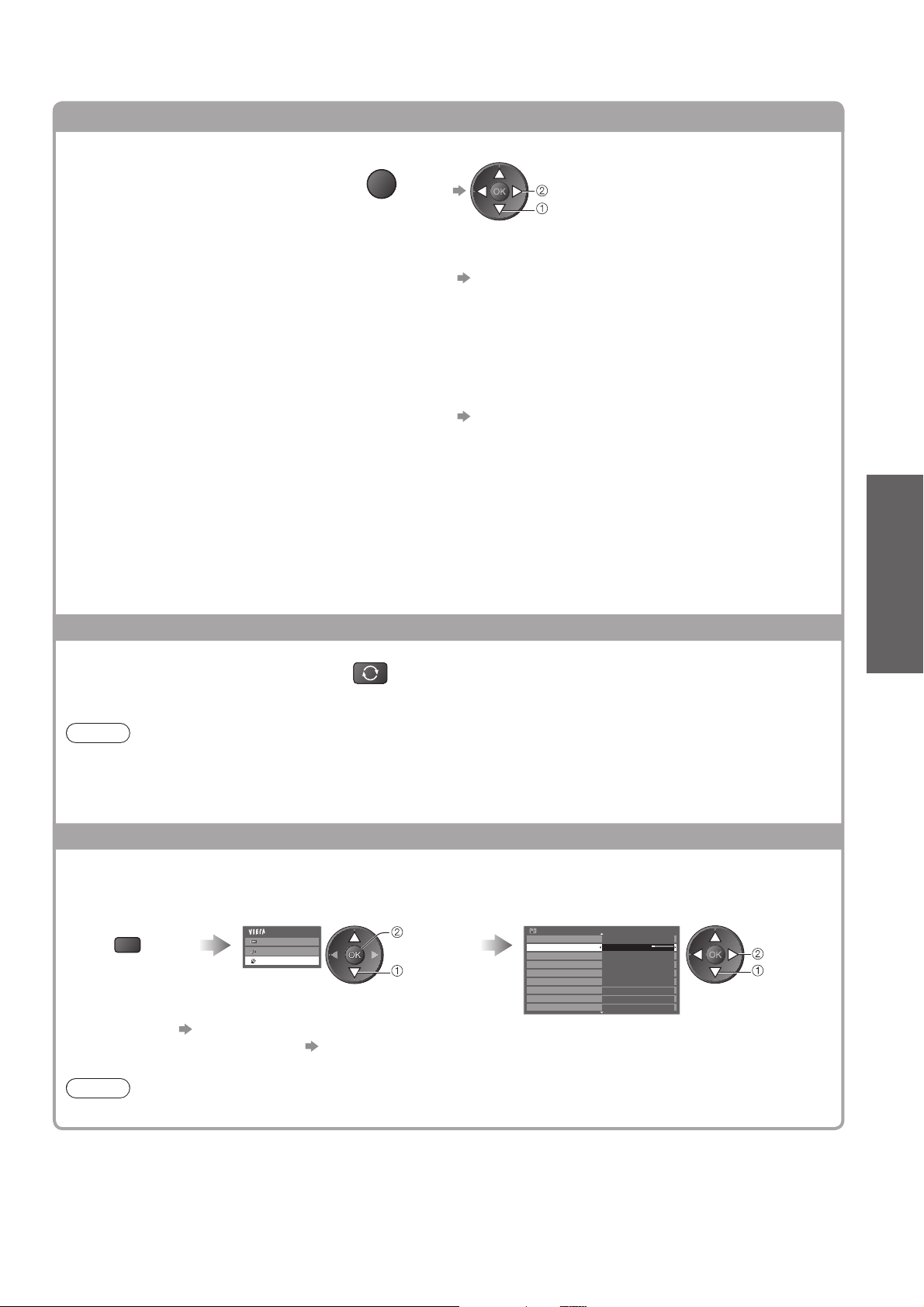
Visualizar as definições seleccionáveis para o estado actual
Verificar ou alterar
OPTION
instantaneamente o estado
actual
Multi Vídeo (modo DVB)
Permite seleccionar a imagem (se disponível)
Esta definição não é memorizada e volta à definição ●
inicial quando sair do programa actual.
Multi Audio (modo DVB)
Permite seleccionar entre vários idiomas para as
faixas de som (se disponível)
Esta definição não é memorizada e volta à definição ●
inicial quando sair do programa actual.
Áudio duplo (modo DVB)
Permite seleccionar estéreo / mono (se disponível)
Sub canal (modo DVB)
Permite seleccionar o programa multi-alimentação canal secundário (se disponível)
Idioma das legendas (modo DVB)
Permite seleccionar o idioma em que aparecem as
legendas (se disponível)
Para alterar ●
alterar
seleccionar
Tipo de Teletexto
Define o idioma do teletexto
Menú Configuração (p. 32)
Idioma teletexto (modo DVB)
Permite seleccionar entre vários idiomas para o
teletexto (se disponível)
MPX (modo Analógico)
Selecciona o modo de som multiplex (se disponível)
Menú Som (p. 29)
Nivel de som
Ajusta o volume de cada canal individual ou do modo
de entrada
Remover USB c/ segurança
Operação efectuada para remover o dispositivo ●
USB ligado com segurança do televisor.
Básicas
Última visualização
Mudar para o canal ou modo
de entrada visualizado
LAST VIEW
anteriormente com facilidade
Nota
A operação de mudança de canal não está disponível durante a gravação da função Programação de ●
gravação, Gravação de TV directa ou Gravação com um toque.
O visionamento durante menos de 10 segundos não é considerado como canal ou modo de entrada ●
visualizado anteriormente.
Pressione novamente para voltar à visualização ●
actual.
Modo desligado
Colocar o televisor em modo de espera automaticamente após um período de tempo
específico
Visualizar o menu Seleccione “Configuração”
MENU
Menú principal
Imagem
Som
Configuração
aceder
seleccionar
Para cancelar ● Defina para “Desligado” ou desligue o televisor.
Para visualizar o tempo restante● Faixa de informações (p. 17)
Seleccione “Modo desligado” e defina o tempo
Menú Configuração
Programação de gravação
Modo desligado Desligado
Configuração de USB HDD
Configurações Link
Bloqueio crianças
Menu Sintonização DVB-T
Idioma
Definições Ecrã
Interface comum
1/2
definir
seleccionar
Ver televisão ●
Nota
O tempo restante pisca no ecrã quando chega aos 3 minutos.●
19
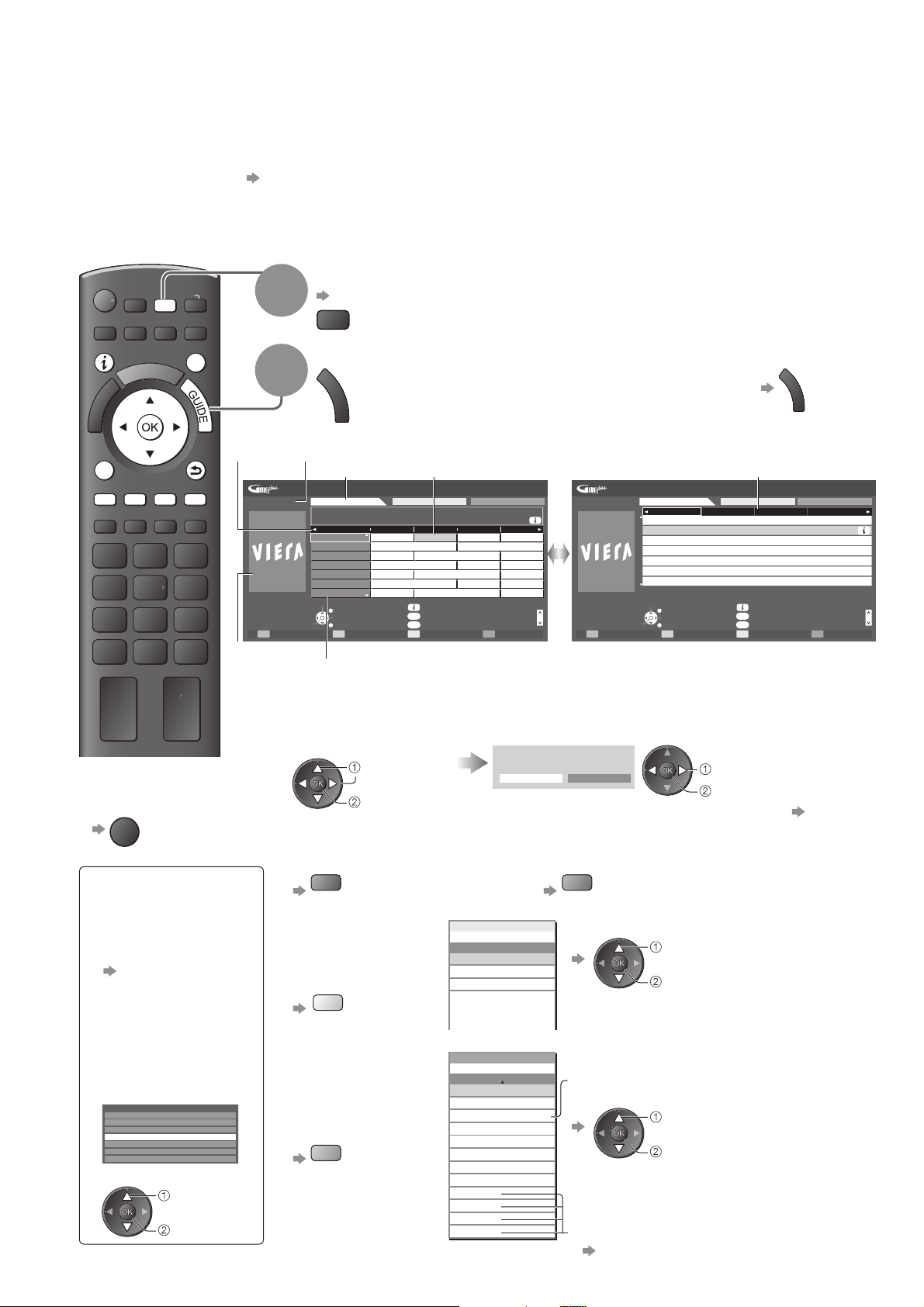
C
Utilizar o Guia de TV
O Guia de TV―Guia Electrónico da Programação (EPG) fornece uma lista no ecrã dos programas actualmente
emitidos e as transmissões previstas para os próximos sete dias (dependendo das estações emissoras).
Esta função depende do país que seleccionar (p. 12).●
Poderá ser necessário introduzir ou actualizar o código postal para utilizar o sistema GUIDE Plus+, dependendo ●
do país seleccionado. “Ver publicidade” (p. 21)
Os canais DVB-T e Analógico são apresentados no mesmo ecrã do Guia de TV. “D” significa canal DVB-T e “A” ●
significa canal Analógico. Não são disponibilizadas listagens de programas para canais analógicos.
Quando ligar o televisor pela primeira vez ou se ele estiver desligado durante mais de uma semana, o Guia de ●
TV pode demorar algum tempo a aparecer na totalidade.
20
ASPECT
MENU
OPTION
TEXT STTL
RE
INDEX HOLD
PROGRAMME
Para voltar ao ■
televisor
EXIT
Consoante o país ■
seleccionado,
é possível
seleccionar o tipo
de Guia de TV
“Guia predefinido”
em “Definições
Ecrã” (p. 32)
Se seleccionar “Lista
de Canais”, a lista
de canais aparece
quando prime o botão
GUIDE.
Todos os canais DVB-T Disposição 123…
Cartoon Nwk
6
BBC Radio Wales
7
BBC Radio Cymru
8
BBC ONE Wales
1
BBC THREE
2
BBCi
3
CBBC Channel
4
(Lista de Canais)
INPUT
AV
TV
DIRECT TV REC
N
EXIT
BACK/
RETURN
seleccionar
canal
ver
Seleccione o modo
1
p. 16
TV
Ver o Guia de TV
2
Horário do
Guia de TV
Exemplo:
Qua 28.10.2009
10:46
Programação de gravação
-24 Hr +24 Hr Tipo programa Categoria
Publicidade
G
U
I
D
E
Para alterar a disposição (Horizontal / Vertical) ●
escolha “Horizontal” para ver muitos canais
escolha “Vertical” para ver um canal de cada vez
Data e hora actuais
Data do Guia de TV
Guia de TV: Horizontal
Qua 28.10.2009
1 BBC ONE
20:00 - 20:30 DIY SOS : We open in the Battersbys
1
D
7
D
14
D
70
D
72
D
105
D
719
D Rugby 15 To 1 The Bill
Seleccionar canal
19:30 20:00 20:30 21:00
Tempo:
Das Erste
BBC ONE
BBC THREE
Hot Wars Holiday Program
E4 Emmerdal. Coronation Street The Bill
BBC FOUR 10 O’ clock News BBC Pepsi Char. Good bye
BBC 2W Panorama Spring watch Coast
BBCi I’m A Celebrity Pop Idol News
BBC Radi
Sair
Seleccionar programa
Regressar
Programa
Todos os tipos
DIY SOS The Bill Red Cap
Informação
GUIDE
Alterar modo visão
OPTION
Seleccionar anuncio
Horizontal (Indicações por canal)
Nome e posição do canal
Para ver o programa■
Seleccione o programa
ou canal actual
seleccionar
aceder
Para ver o dia anterior ■
(modo DVB)
vermelho
Para ver uma lista■
de canais do
tipo seleccionado
(modo DVB)
amarelo
Para ver ■
uma lista
de canais
da categoria
seleccionada
azul
Todos os canais
Pág. para cima
Pág. para baixo
Seleccione “Visualizar”
(modo DVB)
Das Erste
19:30- 20:00
Visualizar
Para utilizar a Programação de gravação ● p. 21
Para ver o dia seguinte ■
(modo DVB)
verde
Tipo programa
Todos os tipos
Todos os tipos
Filme
Notícias
Todos os canais
Todos os canais DVB-T
Todos os canais analóg.
Canal Livre
Canal Pago
HDTV
Rádio livre
Rádio paga
Favoritos1
Favoritos2
Favoritos3
Favoritos4
.
.
.
.
.
Categoria
Todos os canais
G
U
I
D
E
D: DVB-T
Exemplo:
Qua 28.10.2009
10:46
Seleccionar programa
Programação de gravação
Guia de TV: Vertical
Qua 28.10.2009
D 1 BBC ONE D
Das Erste
19:30-20:00
20:00-20:30
DIY SOS
20:30-21:00
The Bill
21:00-22:00
Red Cap
22:00-23:00
Live junction
23:00-23:30
POP 100
23:30-00:00
Rugby
Sair
Seleccionar canal
Regressar
+24 Hr Tipo programa Categoria
A: Analógico
Todos os tipos Todos os canais
7 BBC THREE
D 14 E4 D 70 BBC FOUR
Informação
GUIDE
Alterar modo visão
OPTION
Seleccionar anuncio
Pág. para cima
Pág. para baixo
Vertical (Indicações por hora)
Programação de gravação
seleccionar
ver
(Lista Tipo)
seleccionar tipo
visualizar
(Lista Categoria)
Só constam da lista canais Analógicos
seleccionar categoria
visualizar
Para ver uma lista de canais favoritos●
p. 37
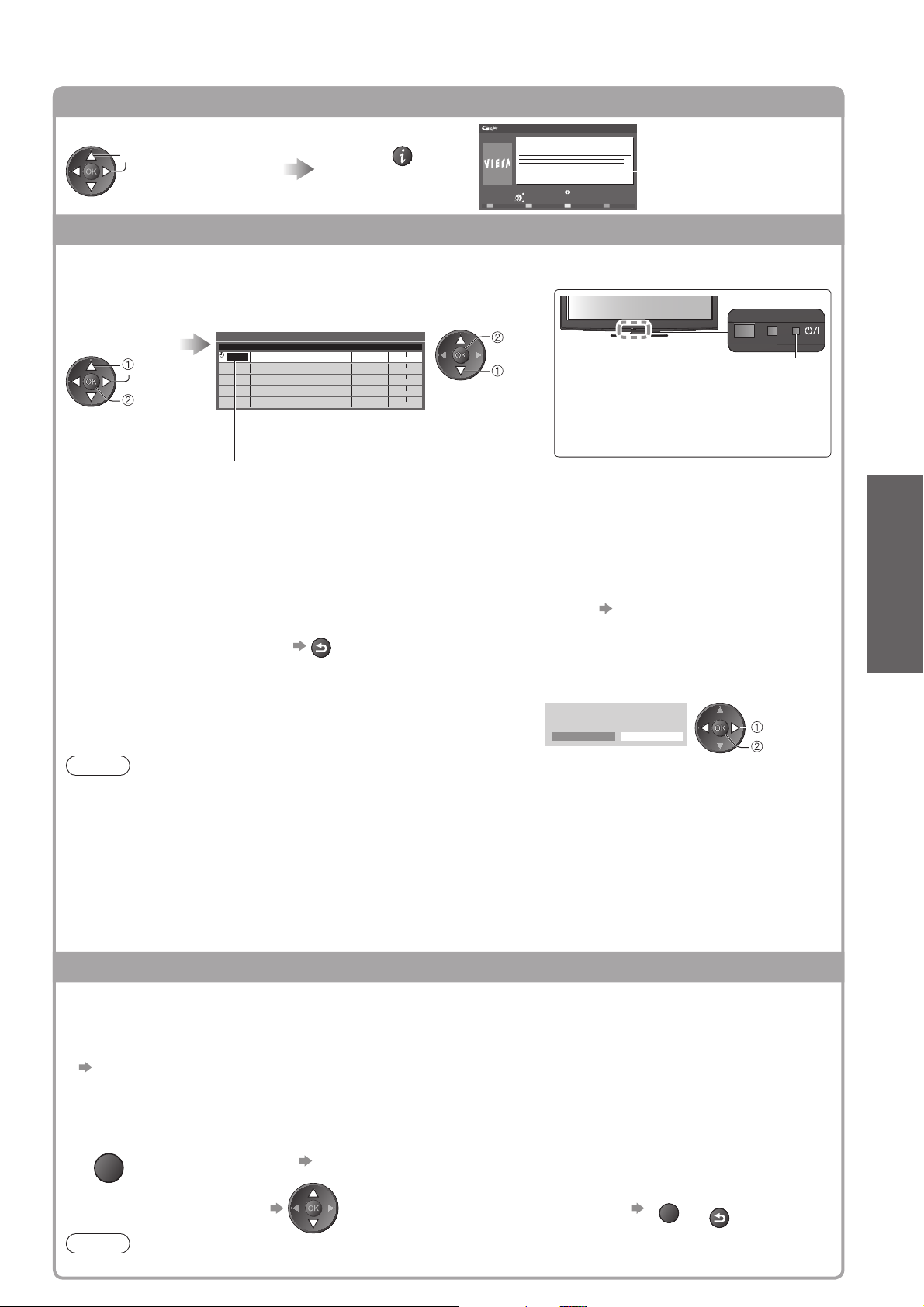
Outras funções úteis
■
Ver detalhes do programa (modo DVB)
Seleccione o programa Veja os detalhes
seleccionar
Qua 28.10.2009
10:46
Programação de gravação
Guia de TV: Horizontal
Qua 28.10.2009
DIY SOS
BBC ONE
20:00 - 20:30, 30 min.
Sair
Regressar
Regresso à lista
Detalhes
Pressione ●
novamente para
voltar ao Guia
de TV.
Programação de gravação (modo DVB)
A Programação de gravação consiste num temporizador para lembrar o utilizador para ver o
programa ou para gravar o programa num gravador externo ou no USB HDD.
Seleccione
o programa
previsto
seleccionar
definir
Para verificar / alterar / cancelar um evento de programação de gravação
■
Para voltar ao Guia de TV ■
Seleccione a função
(Gravação ext, Grav USB HDD ou Lembrete)
Programação de gravação Qua 28.10.2009 10:46
Gravação ext
Nome do canalFunção Nº
1D BBC ONE
<PROGRAMAR>
--- --/-- --:-- --:--
---
---
---
---
--- --/-- --:-- --:--
---
--- --/-- --:-- --:--
(Ecrã de Programação de gravação)
Gravação ext /
Grav USB HDD
Data Início Fim
Qua 28.10.2009 20: 00 20:3 0
(30 min.)
(--- min.)
--/-- --:-- --:--
--/-- --:-- --:-(--- min.)
(--- min.)
(--- min.)
: para gravar o programa no gravador externo (Gravação ext) ou no USB
HDD (Grav USB HDD)
Quando chega a hora de início, o canal muda automaticamente e são
emitidos os sinais de vídeo e de áudio. Dois minutos antes da hora de
início, aparece um lembrete se estiver a ver televisão.
Lembrete : para lembrar o utilizador para ver o programa
Quando estiver a ver televisão, aparece um lembrete 2 minutos antes da
hora de início. Prima o botão OK para mudar para o canal programado.
BACK/
RETURN
guardar
seleccionar
O LED fica cor-de-laranja se a
Programação de gravação estiver
definida. (O LED cor-de-laranja fica
intermitente se a Programação de
gravação estiver em curso.)
“Programação de gravação” (p. 41)
LED
Básicas
Se seleccionar o programa actual■
Aparece um ecrã de confirmação para escolher se pretende ver ou gravar.
Seleccione “Programação de gravação” e defina “Gravação ext”
ou “Grav USB HDD” para gravar a partir do momento em que
termina a definição do evento de programação de gravação.
Das Erste
19:30- 20:00
Visualizar
Programação de gravação
seleccionar
aceder
Nota
Esta função não está disponível no modo Analógico.●
A Programação de gravação só funciona bem se for recebida a informação de hora correcta através do sinal ●
da estação emissora ou do fornecedor do serviço.
Não é possível seleccionar outro canal enquanto a gravação da função Programação de gravação estiver em curso.
●
Quando pretender gravar programas no gravador externo, certifique-se de que configura as definições ●
necessárias no gravador ligado ao televisor. Se estiver ligado ao televisor um gravador compatível
com Q-Link, VIERA Link ou tecnologias semelhantes (p. 74 e p. 75) e se tiverem sido concluídas as
“Configurações Link” (p. 30), não é necessário configurar o gravador. Leia também o manual do gravador.
Quando pretender gravar programas no USB HDD, certifique-se de que regista o USB HDD e que o activa ●
para gravação em “Configuração de USB HDD” (p. 50).
Ver publicidade
Dependendo do país seleccionado, este televisor é compatível com o sistema GUIDE Plus+
no modo DVB-T ou Analógico.
É necessário actualizar ou introduzir o código postal. Siga as instruções da mensagem.
Também pode configurar manualmente a partir do Menú Configuração ●
“Actualização” / “Código postal” em “Configuração GUIDE Plus+” (p. 33)
Quando usar esta função pela primeira vez, introduza o seu código postal. Se introduzir um código postal ●
incorrecto para a sua área ou se não introduzir nenhum, pode não conseguir ver anúncios correctamente.
Ver informação de publicidade
OPTION
Para ver o último anúncio●
“Actualização” em “Configuração GUIDE Plus+” (p. 33)
WUtilizar o Guia de TV ●
Para alterar anúncios■ Para voltar ao Guia de TV■
Nota
Para actualizar a informação continuamente, tem de deixar o televisor no modo de espera durante a noite.●
OPTION
ou
BACK/
RETURN
21
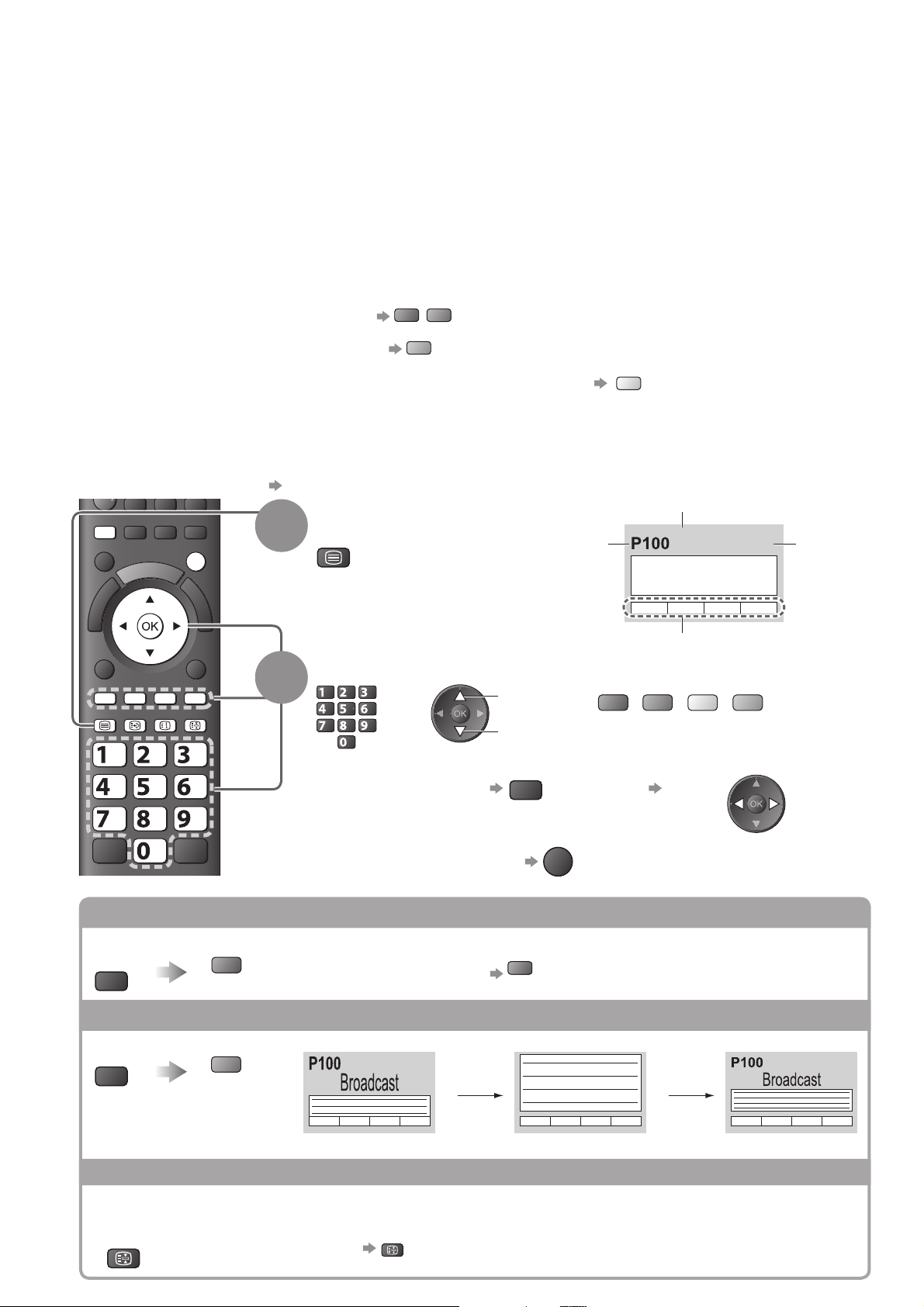
Ver o teletexto
Os serviços de Teletexto são informações de texto fornecidas pelas estações emissoras.
As funções podem variar, dependendo das estações emissoras.
O que é o modo FLOF (FASTEXT)?
No modo FLOF, aparecem quatro assuntos em cores diferentes na parte inferior do ecrã. Para aceder a mais
informações sobre um destes assuntos, pressione o botão da cor apropriada. Esta função permite aceder
rapidamente a informações sobre o assunto mostrado.
O que é o modo TOP? (caso haja transmissão de texto TOP)
TOP é um melhoramento particular do serviço de teletexto standard, que resulta num guia de procura mais fácil e eficaz.
Perspectiva mais rápida da informação de teletexto disponível●
Selecção passo a passo do assunto em causa, fácil de utilizar●
Informação sobre o estado da página na parte inferior do ecrã●
Página para cima / para baixo disponível
Para seleccionar entre blocos de assuntos
Para seleccionar o assunto seguinte no bloco de assuntos
(Depois do último assunto, move-se para o bloco de assuntos seguinte.)
O que é o modo Listar?
No modo Listar, aparecem quatro números de página em cores diferentes na parte inferior do ecrã. Pode alterar e
guardar na memória do televisor cada um desses números. (“Guardar páginas visualizadas frequentemente”, p. 23)
Para mudar de modo■ “Teletexto” no Menu de configuração (p. 32)
ASPECT
MENU
AV
DIRECT TV REC
N
EXIT
1
Mude para Teletexto
TEXT
vermelho
verde
azul
Mostra a página de ●
índice (depende
das estações
emissoras)
Número
da página
actual
amarelo
Número da subpágina
<< 01 02 03 04 05 06 07 >>
TELETEXT
INFORMATION
17:51 28 Fev
Hora / data
OPTION
BACK/
RETURN
Seleccione a página
TEXT STTL
ghi
INDEX HOLD
abc def
jkl
mno
tuvpqrs
wxyz
2
abc def
jkl
ghi
mno
tuvpqrs
ou
wxyz
acima
abaixo
MENU
Para ajustar o contraste ■
Para voltar ao televisor ■
ou
(pressione três vezes)
EXIT
Revelar dados ocultos
Revelar palavras ocultas, por exemplo, respostas a páginas de concursos
MENU
vermelho
Para ocultar outra vez ●
vermelho
TOTAL / SUPERIOR / INFERIOR
(SUPERIOR) (INFERIOR) Normal (TOTAL)
MENU
verde
Barra de Cor
verde
vermelho
(Corresponde à barra de cor)
amarelo
azul
À medida que aparece a barra azul
22
(Expandir a metade SUPERIOR)
MANTER
Parar a actualização automática
(Se quiser manter a página actual sem actualização)
HOLD
Para retomar ●
HOLD
(Expandir a metade INFERIOR)
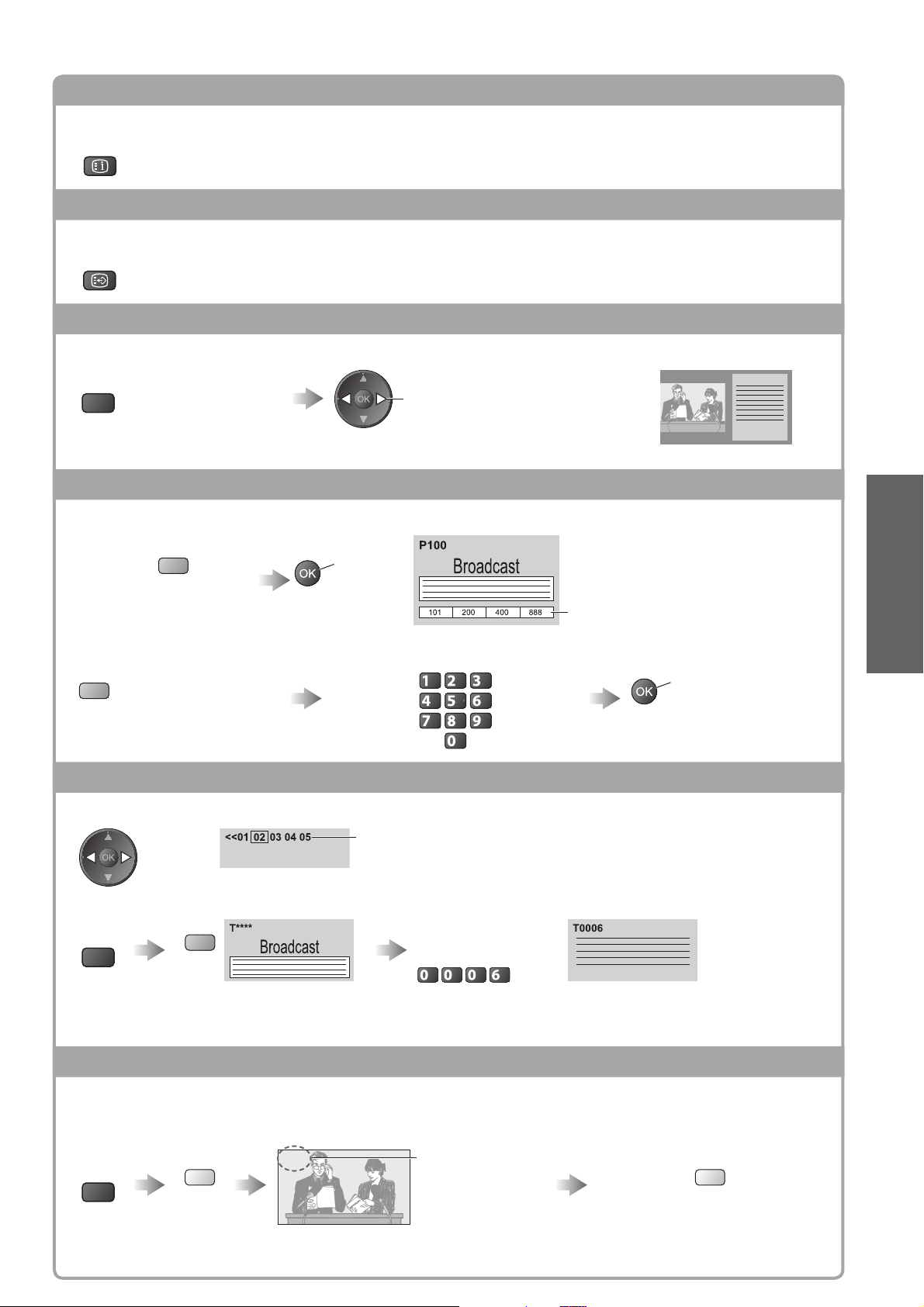
ÍNDICE
Regressar à página de índice principal
INDEX
Aceder a uma página favorita
Visualizar uma página favorita guardada
STTL
Aceda à página memorizada no botão azul (Modo Listar).●
O ajuste de fábrica é “P103”.●
Visualizar em várias janelas
Ver TV e Teletexto em duas janelas ao mesmo tempo
MENU
(pressione duas vezes)
As operações só podem ser efectuadas no ecrã Teletexto.●
Seleccione Imagem e texto
Ligado ou Desligado
Guardar páginas visualizadas frequentemente
Guardar páginas visualizadas frequentemente na barra de cores
Como a
página é
mostrada
Botão colorido
correspondente
Para alterar as páginas guardadas■
Botão colorido que deseja alterar
pressione
sem soltar
Introduza o número da página nova
abc def
jkl
ghi
mno
tuvpqrs
wxyz
O número muda para branco.
Visualizar subpágina
Ver a subpágina (Só quando o teletexto tem mais de uma página)
Aparece na parte
superior do ecrã
Para ver uma subpágina específica■
Introduza o número
MENU
azul
Subpáginas: ●
O número de subpáginas varia dependendo das estações emissoras (até 79 páginas).
A procura pode demorar algum tempo, durante o qual pode ver televisão.
de 4 dígitos
exemplo: P6
mno
(Apenas modo Listar)
pressione sem
soltar
Básicas
Ver o teletexto ●
Ver televisão enquanto espera a actualização
Ver televisão enquanto procura uma página de teletexto
O teletexto actualiza-se automaticamente quando há nova informação disponível.
MENU
A página de notícias oferece uma função que indica a chegada das notícias mais recentes (“Notícias”).●
amarelo
Muda temporariamente para o ecrã do televisor
P108
(Não pode mudar o canal.)
Aparece quando a
actualização está
concluída
Visualizar a página actualizada
amarelo
23
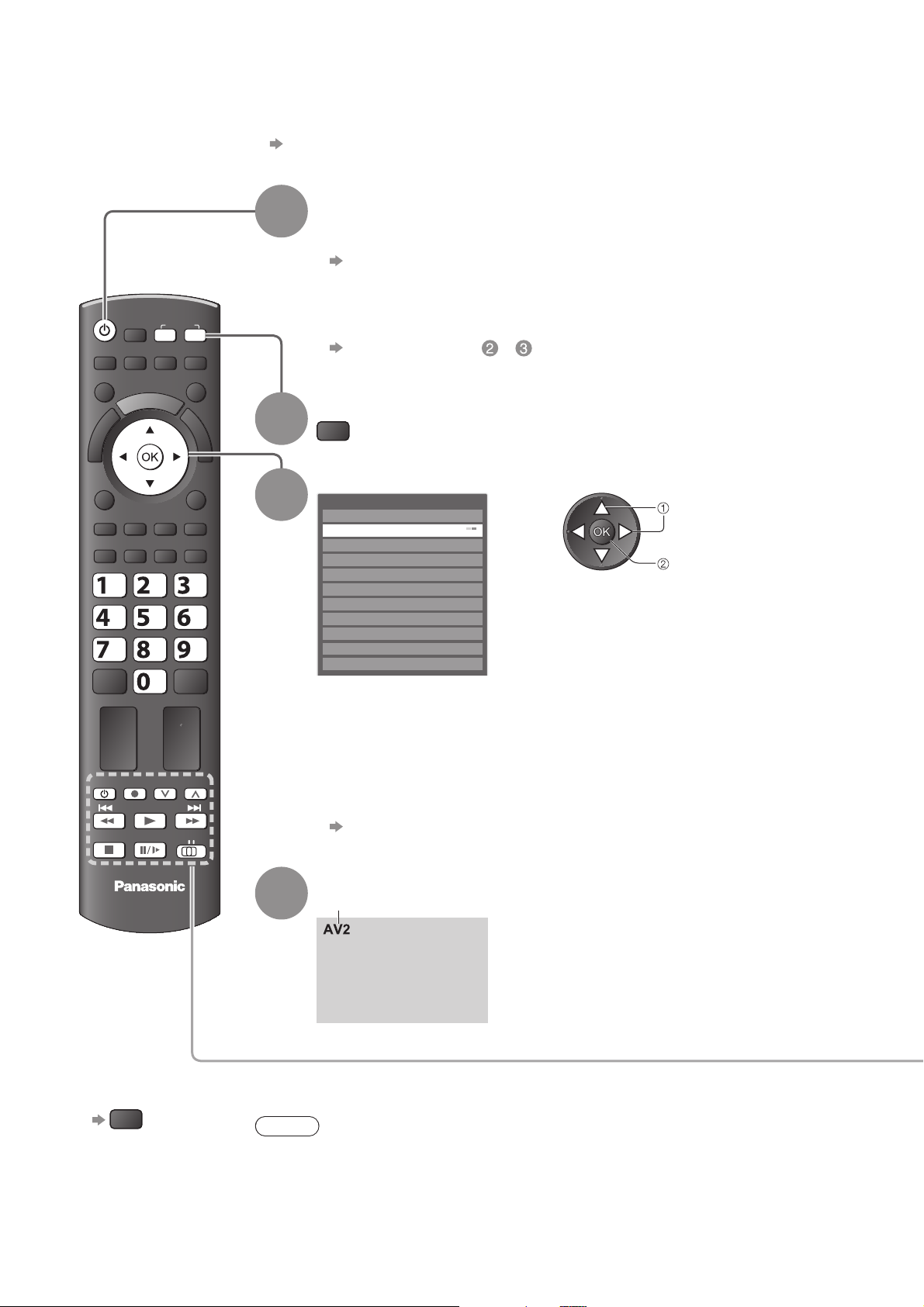
Ver a partir de equipamentos externos
Ligue o equipamento externo (Videogravador, equipamento de DVD, etc.) e pode ver a transmissão
através da entrada.
Para ligar o equipamento ● p. 10, 11 e p. 80
O telecomando pode comandar algumas funções do equipamento externo ligado.
Ligue o televisor
ASPECT
MENU
INPUT
AVTV
DIRECT TV REC
N
EXIT
1
2
Quando fizer a ligação com um cabo SCART, como no exemplo ■
2 ou 3 (p. 11)
Recebe automaticamente os sinais de entrada quando inicia a leitura
Os sinais de entrada são automaticamente identificados pelo terminal ●
SCART (pino 8).
Esta função também está disponível nas ligações HDMI (p. 80).●
Se o modo de entrada não for activado automaticamente■
Execute os passos e
Verifique a configuração do equipamento.●
Visualize o menu de selecção da Entrada
AV
OPTION
TEXT STTL
ghi
INDEX HOLD
abc def
jkl
tuvpqrs
REC
TV
BACK/
RETURN
mno
wxyz
PROGRAMME
DVD/VCR
TV
3
4
Seleccione o modo de entrada do equipamento ligado
Selecção entrada
AV1
AV2/S
AV3
COMPONENT
PC
HDMI1
HDMI2
HDMI3
HDMI4
TV
Servidor de Média
Também pode seleccionar a entrada com o botão AV do ●
telecomando ou do painel lateral do televisor.
Pressione várias vezes o botão até seleccionar a entrada desejada.
●
Não pode seleccionar “Servidor de Média” utilizando o botão AV no painel
lateral da TV.
Para alternar entre AV2 e AV2S, mova o indicador pressionando o botão de
●
direcção para a direita ou para a esquerda.
Pode identificar ou saltar cada modo de entrada ●
“Introduzir etiquetas” (p. 43)
As entradas que saltar não aparecem quando pressionar o botão AV.
seleccionar
ver
Visualize
Mostra o modo seleccionado
24
Para voltar ao ■
televisor
TV
Nota
Se o equipamento externo tiver uma função de ajuste do formato, defina-o para “16:9”.●
Para mais informações, consulte o manual do equipamento ou contacte o distribuidor local.
●
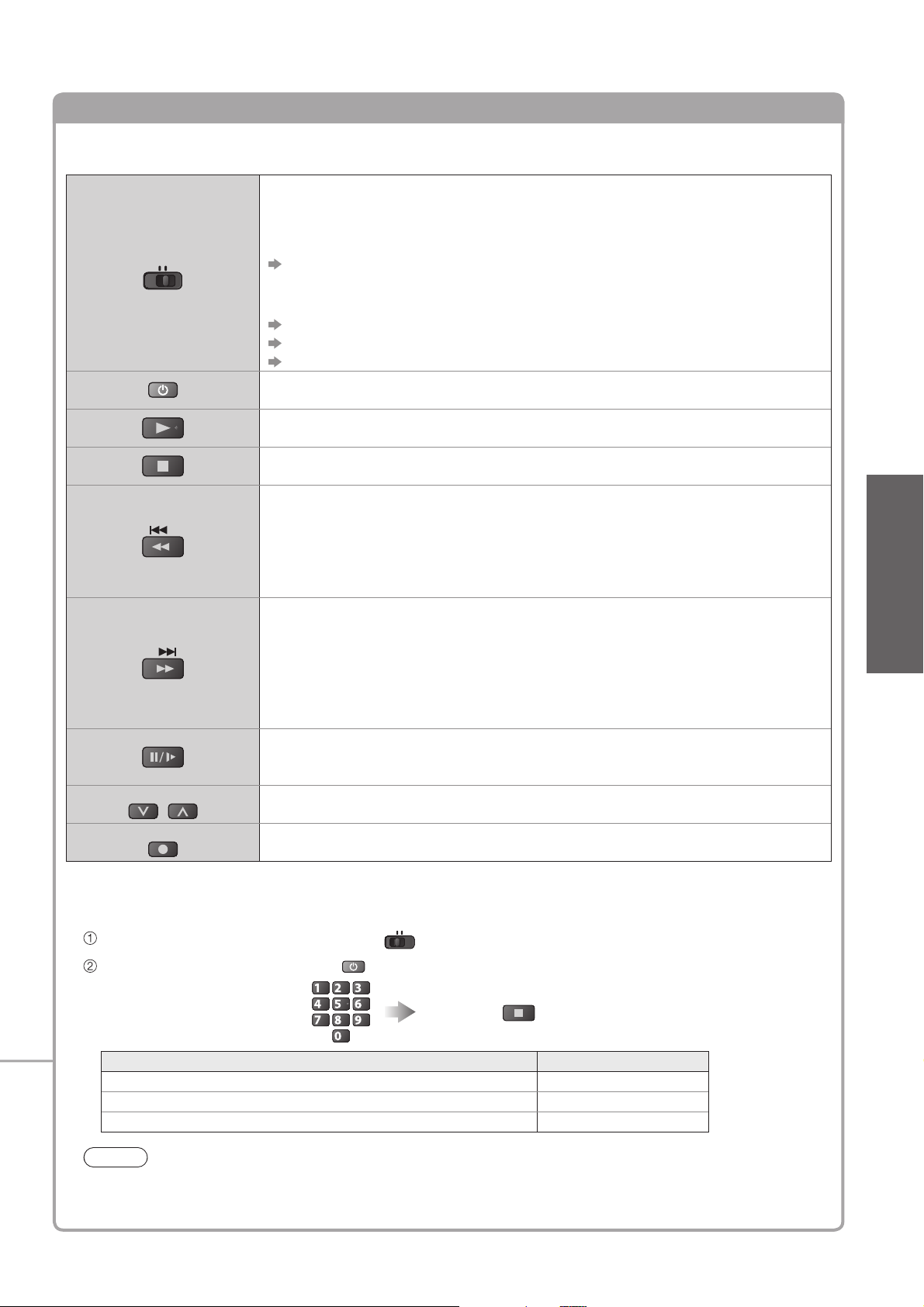
Comandar o equipamento com o telecomando do televisor
O equipamento ligado ao televisor pode ser comandado directamente com os botões deste
telecomando.
Interruptor de selecção para comandar o equipamento ligado
Seleccione “DVD/VCR” para comandar o Gravador de DVD, Leitor de
DVD, Leitor de cinema em casa, cinema em casa de disco Blu-ray ou
Videogravador
DVD/VCR
■
Como mudar o código para o tipo de equipamento
Cada tipo de equipamento Panasonic tem um código de telecomando específico.
Mude o código de acordo com o equipamento que deseja comandar.
Defina a posição para “DVD/VCR”
TV
PROGRAMME
REC
“Como mudar o código para o tipo de equipamento” (veja abaixo)
Seleccione “TV” para utilizar a Gravação USB HDD, Media Player ou
VIERA Link
“Gravação USB HDD” (p. 52)
“Media Player” (p. 58)
“Controlo VIERA Link” (p. 78)
Espera
Definir para o modo de Espera / Ligar
Leitura
Ler cassetes de vídeo / DVD / conteúdo de vídeo
Parar
Parar as operações
Rebobinar / Saltar / Procurar
Videogravador: Rebobinar, ver rapidamente a imagem em retrocesso
DVD / conteúdo de vídeo: Saltar para a faixa ou título anterior
(não disponível para a operação de gravação
USB HDD)
Pressione sem soltar para procurar para trás
Avanço rápido / Saltar / Procurar
Videogravador: Avanço rápido, ver rapidamente a imagem avançando
DVD / conteúdo de vídeo: Saltar para a faixa ou título seguinte
(não disponível para a operação de gravação
USB HDD)
Mantenha pressionado para procurar para a
frente
Pausa
Pausa / Retomar
DVD: Mantenha pressionado para ler em câmara lenta
Canal Acima / Abaixo
Seleccionar canal
Gravar
Iniciar a gravação
DVD/VCR
TV
Básicas
Ver a partir de equipamentos externos ●
Mantenha pressionado durante as operações indicadas a seguir
abc def
jkl
ghi
Digite o código apropriado,
veja o quadro abaixo
Tipo de equipamento Código
Gravador de DVD, Leitor de DVD 70 (definições iniciais)
Leitor de cinema em casa, cinema em casa de disco Blu-ray 71
Videogravador 72
mno
tuvpqrs
wxyz
Pressione
Nota
Confirme se o telecomando funciona correctamente depois de mudar o código.●
Quando substitui as pilhas os códigos podem voltar aos valores originais.●
Nalguns modelos de equipamento não é possível executar determinadas operações.●
25
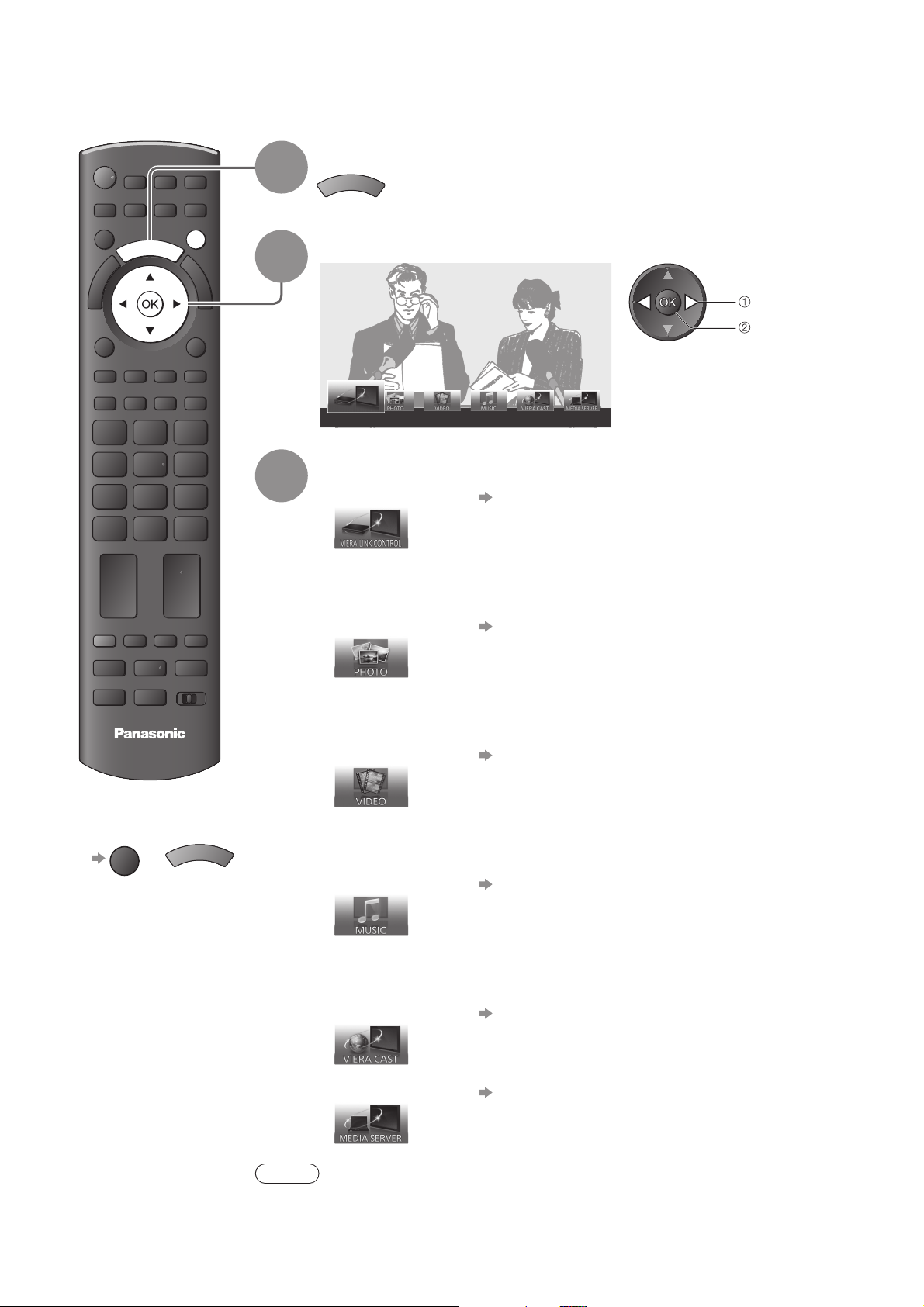
Como utilizar as VIERA TOOLS
Pode aceder facilmente a algumas funções especiais utilizando a função VIERA TOOLS.
Visualize os ícones da função
1
EXIT
T
O
A
O
R
L
E
S
I
V
2
3
T
O
A
O
R
L
E
S
I
V
Seleccione uma função
Controlo VIERA Link
Siga as operações de cada função
Controlo VIERA Link● “Controlo VIERA Link” (p. 78)
seleccionar
aceder
TV
■
Para voltar ao
televisor
EXIT
ou
Quando são ligados dois ou mais equipamentos compatíveis, aparece um
ecrã de selecção.
Seleccione a descrição correcta e aceda.
Foto
● “Modo Foto” (p. 56)
Se estiverem ligados dois ou mais dispositivos disponíveis, aparece um ecrã
de selecção.
Seleccione a descrição correcta e aceda.
Vídeo
● “Modo Vídeo” (p. 58)
Se estiverem ligados dois ou mais dispositivos disponíveis, aparece um ecrã
de selecção.
T
O
A
O
R
L
E
S
I
V
Seleccione a descrição correcta e aceda.
Música
● “Modo Música” (p. 61)
Se estiverem ligados dois ou mais dispositivos disponíveis, aparece um ecrã
de selecção.
Seleccione a descrição correcta e aceda.
26
VIERA CAST
● “VIERA CAST™” (p. 71)
Servidor de Média● “Utilização das características DLNA®” (p. 68)
Nota
Se a função seleccionada não estiver disponível, é possível visualizar a demonstração ●
onde é explicada a forma de utilização da função. Prima o botão OK para ver a
demonstração depois de seleccionar a função indisponível.
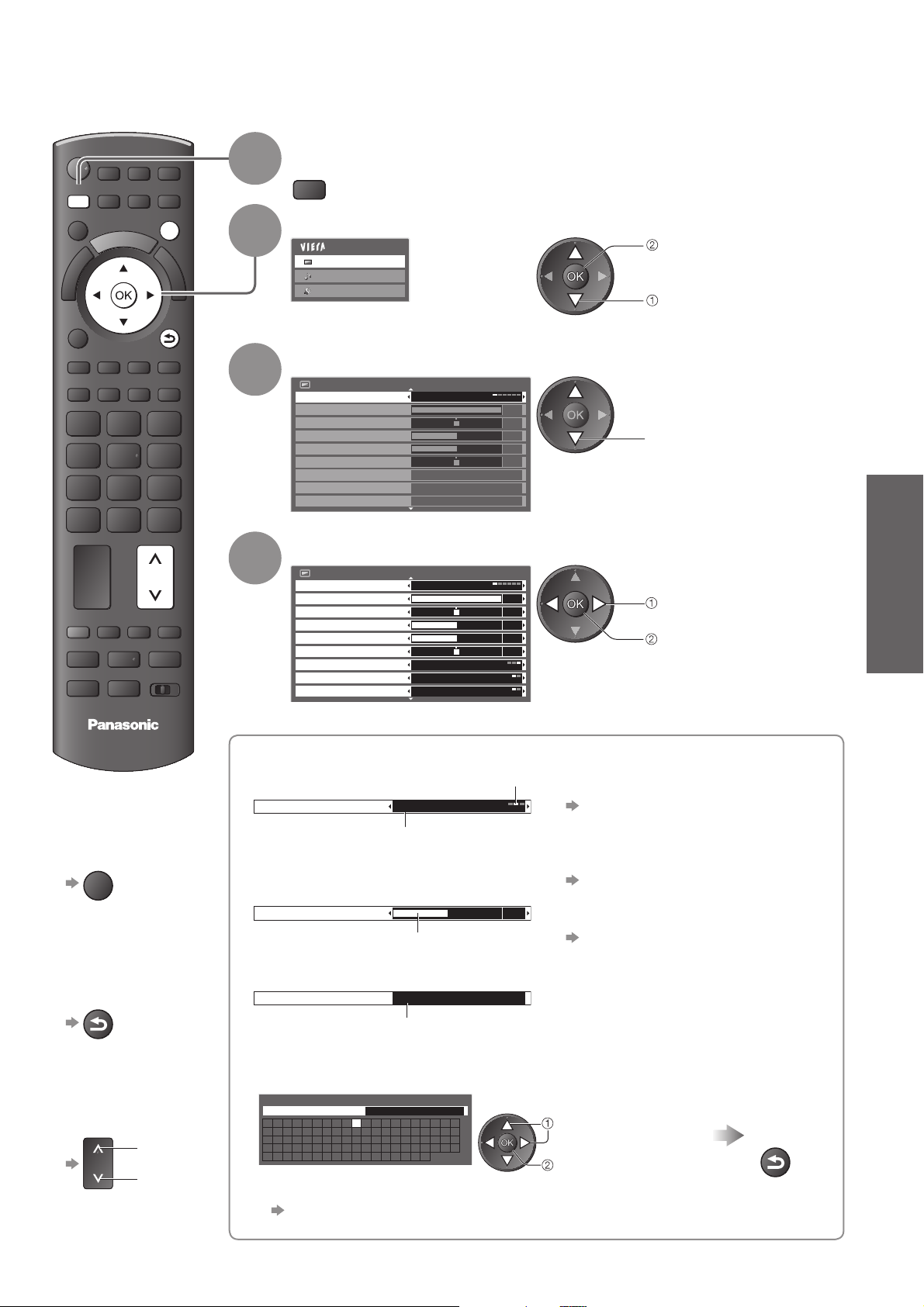
Como utilizar as funções de menu
Vários menus permitem fazer configurações para a imagem, som e outras funções.
ASPECT
MENU
OPTION
TEXT STTL
@
ghi
REC
INPUT
AVTV
DIRECT TV REC
EXIT
BACK/
RETURN
INDEX HOLD
abc def
jkl
mno
tuvpqrs
wxyz
PROGRAMME
DVD/VCR
TV
1
2
3
4
Visualize o menu
MENU
Mostra as funções que pode configurar ●
(variam em função do sinal de entrada)
Seleccione o menu
Menú principal
Imagem
Som
Configuração
(exemplo: Menú Imagem)
Seleccione o item
Menú Imagem
Modo de Visionamento Dinâmico
Contraste
Brilho
Cor
Nitidez
Tonalidade
Temp. de côr
Cor viva
Modo Eco
Quente
Desligado
Desligado
(exemplo: Menú Imagem)
Ajuste ou seleccionar
Menú Imagem
Modo de Visionamento Dinâmico
Contraste
Brilho
Cor
Nitidez
Tonalidade
Temp. de côr
Cor viva
Modo Eco
Quente
Desligado
Desligado
(exemplo: Menú Imagem)
aceder
seleccionar
1/2
60
0
30
5
0
seleccionar
Básicas
1/2
60
0
30
5
0
alterar
guardar ou aceder
( Requerido por algumas
funções)
Como utilizar as VIERA TOOLS ●
Como utilizar as funções de menu ●
TV
Para voltar ao ■
televisor
em qualquer
altura
EXIT
Para voltar ao■
ecrã anterior
BACK/
RETURN
Para mudar ■
as páginas do
menu
acima
abaixo
Escolha uma das alternativas
■ Para repor as configurações■
Número e posições das alternativas
Temp. de côr Normal
Alterado
Ajuste utilizando a barra ■
deslizante
Nitidez 5
Movido
Para repor apenas as configurações ●
da imagem
“Repor definições iniciais” no menu
Imagem (p. 28)
Para repor apenas as configurações
●
da som
“Repor definições iniciais” no Menú
Som (p. 30)
Para inicializar todas as definições
●
“Condições de envio” no
Menú Configuração (p. 33)
Vá para o ecrã seguinte■
Bloqueio crianças Acesso
Mostra o ecrã seguinte
Digite os caracteres utilizando o menu de introdução livre
■
Pode introduzir livremente os nomes ou números de alguns itens.
Intro utilizador
Nome
A B C D E F G H I J K L M N
U V W X Y Z Á Â Ã À Ç É Ê Í
a b c d e f g h i j k l m n
u v w x y z á â ã à ç é ê í
0 1 2 3 4 5 6
7 8 9
O P Q R S T
Ó Ô Õ Ú !
o p q r s t
ó ô õ ú : #
( ) + - . * _
Pode introduzir os caracteres utilizando os botões numéricos.●
“Tabela de caracteres dos botões numéricos” (p. 84)
Introduza os caracteres um a um Guardar
seleccionar
definir
BACK/
RETURN
27
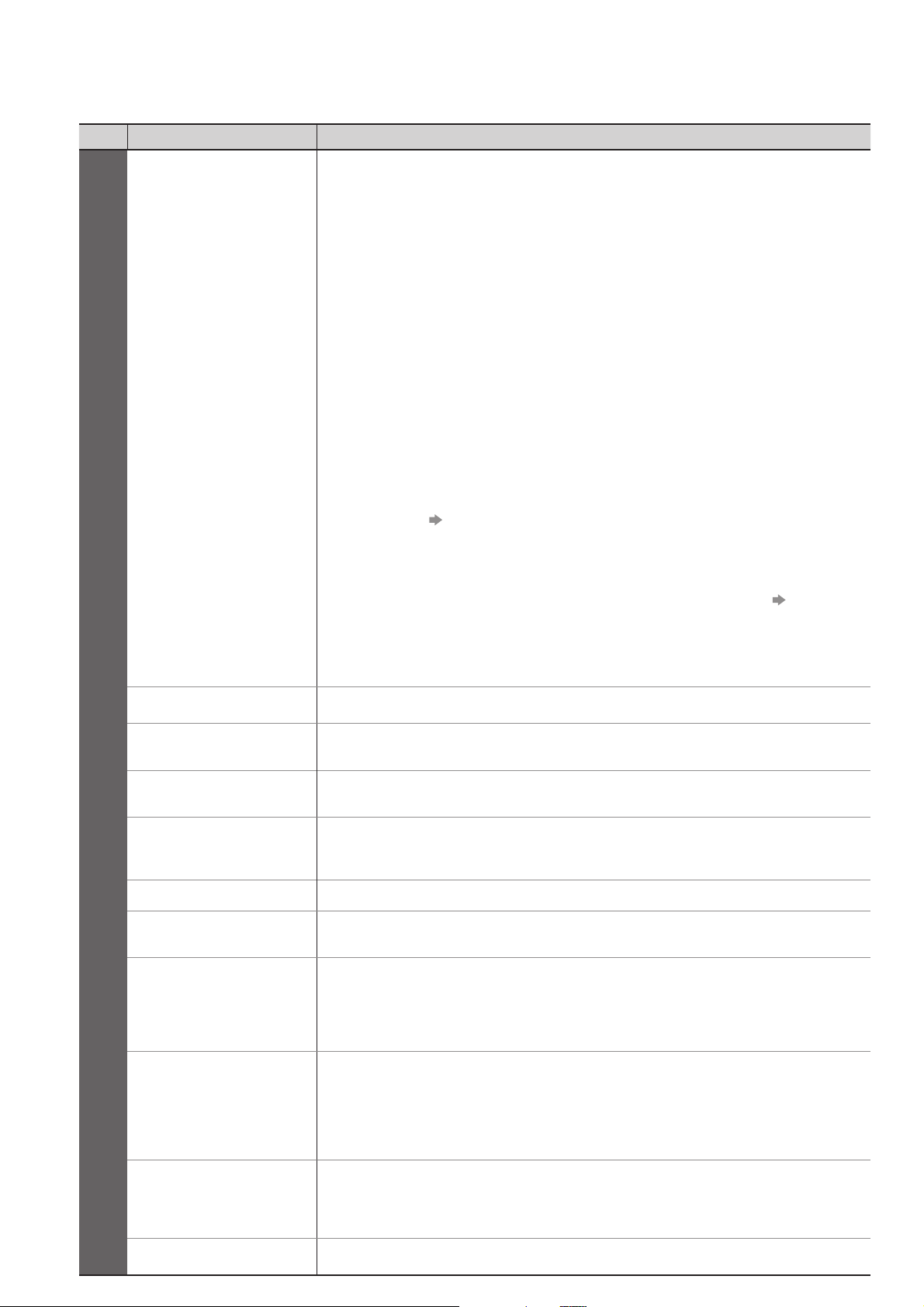
Como utilizar as funções de menu
Lista de menus■
28
Menu
Modo de
Visionamento
Imagem
Contraste, Brilho,
Cor, Nitidez
Tonalidade
Temp. de côr
Cor viva
Filme reversível
Modo Eco
P-NR
3D-COMB
Painel
Repor definições
iniciais
Item Ajustes / Configurações (alternativas)
Modo de imagem básico
(Dinâmico / Normal / Cinema / THX (True Cinema) / Jogos / Foto / Profissional1 / Profissional2)
Em cada modo de visionamento e entrada, as definições Contraste, Brilho, Cor, Nitidez,
Tonalidade, Temp. de côr, Cor viva, Modo Eco, P-NR e 3D-COMB podem ser ajustadas e
memorizadas para se adequarem a requisitos específicos de visionamento.
Configure para cada sinal de entrada.●
Dinâmico :
Normal :
Cinema : Para ver filmes numa sala às escuras com desempenho melhorado a
THX
(True
Cinema)
Jogos : Resposta rápida ao sinal para fornecer imagens especificamente
Foto
Profissional
1 / 2
Aumenta ou diminui os níveis dessas opções de acordo com as suas preferências
pessoais
Com uma fonte de sinal NTSC ligada ao televisor, pode ajustar a tonalidade da
imagem de acordo com as suas preferências
Apenas para a recepção de sinal NTSC
●
Permite definir a tonalidade global das cores da imagem (Frio / Normal / Quente)
Esta opção não é válida quando “Modo de Visionamento” está definido para “THX
●
(True Cinema)”, “Profissional 1” ou “Profissional 2”.
Ajusta automaticamente as cores para cores vivas (Desligado / Ligado)
Esta opção não é válida com sinal de PC.
●
Esta opção não é válida quando “Modo de Visionamento” está definido para ●
“Profissional 1” ou “Profissional 2”.
Fornece o efeito de imagem, como o filme reversível (Desligado / Ligado)
Esta função fica disponível quando “Modo de Visionamento” é configurado como “Foto”.
●
Função de controlo automático do brilho
Ajusta automaticamente as definições da imagem dependendo das condições de
iluminação (Desligado / Ligado)
Redução do ruído da imagem
Reduz automaticamente o ruído indesejado e a tremura da imagem nas partes curvas
da imagem (Desligado / Mínimo / Médio / Máximo)
Esta opção não é válida com sinal de PC.
●
Esta opção não é válida quando “Modo de Visionamento” está definido para ●
“Profissional 1” ou “Profissional 2”.
Faz com que as imagens fixas ou em movimento lento pareçam mais vívidas
(Desligado / Ligado)
Ocasionalmente, enquanto vê fotografias ou imagens em câmara lenta, pode ver um
●
padrão de cores.
Defina para “Ligado” para ver as cores mais nítidas e reais.
Apenas para recepção de sinal PAL ou NTSC
●
Esta opção não é válida com RGB, S-Video, Component, PC, HDMI e Media Player●
Desliga o ecrã quando selecciona “Desligado” (Desligado / Ligado)
O som permanece activado mesmo que o ecrã seja desligado.
●
Prima qualquer botão para ligar o ecrã.●
Esta função é eficaz para reduzir o consumo de energia quando pretender ouvir som ●
sem estar a ver o ecrã do televisor.
Prima o botão OK para repor as definições iniciais do Modo de Visionamento de
Imagem actual da entrada seleccionada
Aumenta o contraste e nitidez da imagem quando a visualiza numa sala com muita luz.
Recomendado para visualização numa sala com condições de iluminação normais.
nível de contraste e reprodução a preto e branco e a cores
:
Reproduz com precisão a qualidade original da imagem sem qualquer alteração.
Recomendado para a reprodução de discos THX (discos com o logótipo
“THX”) O modo THX é usado para espelhar as definições da imagem
usadas pelos cineastas profissionais, reproduzindo fielmente a qualidade
de imagem dos filmes THX Certificados.
Os filmes THX Certificados têm o logótipo “THX” num disco.
●
É visualizada a opção “True Cinema” em vez de “THX” no modo de ●
entrada de PC, Media Player e operações do serviço de rede.
adequadas para jogar jogos
Não válido no modo TV
●
Pode visualizar uma gravação contínua do tempo gasto na utilização ●
do modo Jogos, no canto superior direito do ecrã.
“Mostrar tempo reprodução” (p. 32)
: Defina “Filme reversível” para “Ligado” para obter a qualidade de
imagem adequada para fotografias
Para entrada HDMI, Media Player e operações do serviço de rede
●
: Permite configurar as definições profissionais de imagem em “Definições
avançadas”, “Definições de bloqueio” e “Ajuste de cópia”
Este modo só fica disponível se a opção “Avanço(isfccc)” no Menu
●
Configuração estiver definida para “Ligado”.
Este modo não é válido em VIERA CAST
●
Se estes modos forem definidos pelo distribuidor profissional certificado, as opções
●
“Profissional 1” e “Profissional 2” poderão aparecer como “isf Dia” e “isf Noite”.
p. 48
